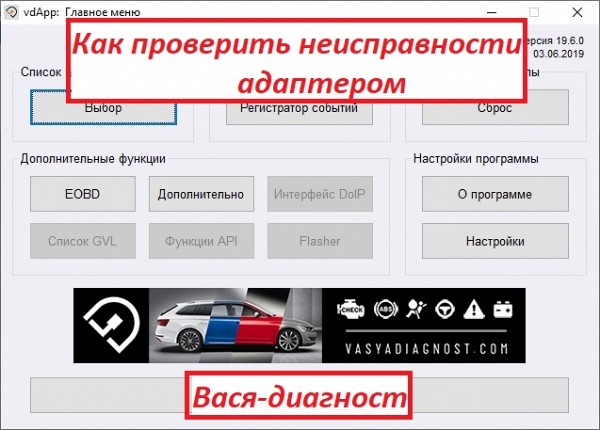Подключение шнура VAG-COM
Ноутбук и автомобиль должны быть выключены. Машина не заведена. Магнитолу лучше выключить, а коробку (если это автомат) перевести в положение «Parking». Подключаем шнур к ноутбуку, затем подключаем к VAG разъему. Первым запускаем ноутбук, затем включаем зажигание, но не запускаем двигатель и только после этого запускаем программу. В процессе работы шнур не вынимаем. Авто можно заводить и глушить, но работает программа только тогда, когда подается питание на авто как минимум в положении «зажигание». Только при таком алгоритме гарантирована долгая жизнь шнура и блоков в автомобиле.
Отключаем шнур в обратном порядке: закрываем программу, выключаем ноутбук, глушим авто, выдергиваем шнур из авто, затем из ноутбука.
Как кодировать через Васю Диагноста. Инструкция
Чтобы изменить какой-нибудь бит в каком-нибудь Байте какого-то блока:
Входим в окно выбора блока управления с помощью функции «Выбор»

В открывшемся окне выбираем необходимый нам блок

В открывшемся окне управления блоком выбираем «Кодирование – 07»

В открывшемся окне нажимаем «Длинное кодирование»

В открывшемся окне видны Байты и биты, которыми и активируются/деактивируются функции. Для активации необходимо поставить галочку (отметить) в бите, ну а для деактивации ее убрать
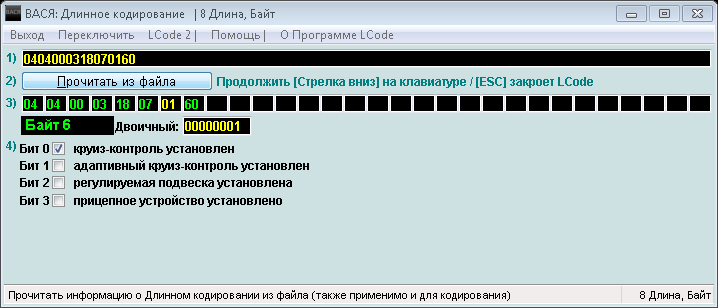
либо выбрать из списка (где это возможно).

Иногда может потребоваться изменить значение Байта, например, поставить значение «0A». Тогда в поле «3)» находим ячейку с шестнадцатеричным значением Байта, и жестко перебиваем значение на нужное.
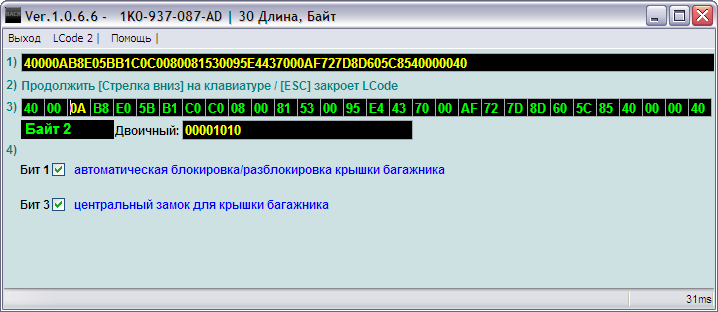
В редких случаях нужно произвести математические исхищрения и либо отнять, либо прибавить какие-либо значения из подсказок к существующим.
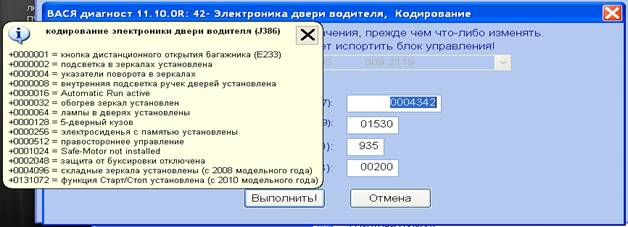
Для сохранения значения битов нужно с помощью кнопки «Tab» перейти на другой бит, а затем в верхнем левом углу нажать «Выйти» и в окне кодировки нажать «Выполнить», чтобы сохранить новую кодировку. Не забываем выходить из блока, чтобы на деле проверить функцию в работе.
После активации какой-либо важной функции нужно ставить авто на охрану штатной сигнализации! После постановки на охрану, происходит перезагрузка кодировок и после снятия с охраны новый код будет считываться уже из памяти EEPROMа! Только тогда происходит полная активация функции.
Как пользоваться Адаптацией
Иногда кодирование производится через адаптацию какого-либо блока. По аналогии с кодированием доходим до окна управления блоком и выбираем «Адаптация – 10»
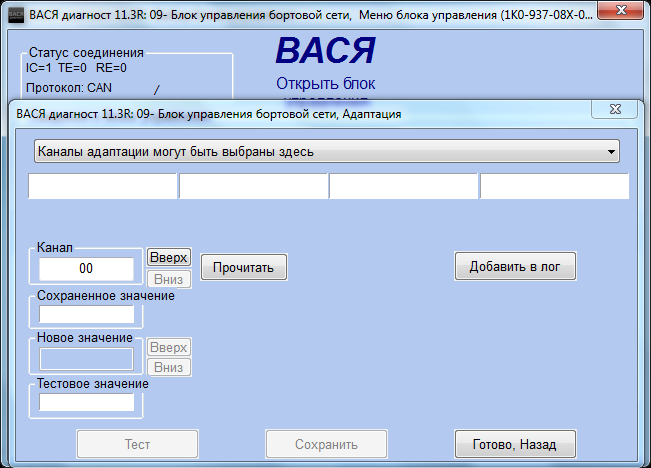
В верхнем списке выбираем нужный канал и нажимаем «Прочитать»

В обновившемся окне видим подсказку, вводим нужное значение, нажимаем «Сохранить» и выходим из блока.
Включение скрытых битов, которых нет в программе
Почти каждый, кто самостоятельно лез в мозги автомобиля с помощью VAG-COM или VCDS, сталкивался с проблемой скрытых битов, которые порой очень нужны для активаций каких-либо функций.
Работает на всех версиях программ и является самым простейшим и действенным, т.к. требует лишь понимания различия «0» от «1».
Как активировать скрытые биты
Байт состоит из 8 битов, они нумеруются строго с 0 до 7. Если мы посмотрим в окно двоичной кодировки Байта, то увидим 8 символов каждый из которых «0» или «1». Как не трудно догадаться 0 — выключено, 1 — включено. Только нужно помнить, что значения в двоичном формате обратные десятеричному исчислению. Иными словами считаем биты в двоичной кодировке справа налево от 0 до 7. Легко читать двоичное значение, если представить его в номерах битов: 76543210. И, как все, наверное, уже догадались, чтобы активировать скрытый бит, необходимо всего лишь изменить нужный символ в двоичном коде с «0» на «1» и нажать «Tab», чтобы значение сохранилось.
Если надо включить только 1, 3, 4 и 7 биты, то двоичное значение будет выглядеть так: 10011010.
Если надо включить только 0 и 2 биты, то двоичное значение будет выглядеть так: 00000101.
Отключение опроса ламп подсветки заднего номера
Актуально для светодиодных фонарей подсветки государственного регистрационного знака. Если в плафоны подсветки заднего номерного знака установлены LED огни, то будет выходить ошибка. Для ликвидации вывода ошибки опрос ламп.
9 блок → 17 Байт → 7 бит → включить
Отключение опроса ламп подсветки пространства ног
Актуально для светодиодных фонарей подсветки государственного регистрационного знака
9 блок → 25 Байт → 3 бит → включить
Отключение ДХО при поднятии ручника (ручного стояночного тормоза)
9 блок → 26 Байт → 11 бит → включить
Отключение ДХО в режиме «0»
9 блок → 26 Байт → 3 бит → включить
Включение габаритных огней вместе с ДХО
9 блок → кодирование → длинное кодирование → 12 Байт → 0 бит → включить
Включение Corner ПТФ при движении задним ходом
9 блок → 26 Байт → 6 бит → включить
Изменение режима звучания головного устройства на SuperB
56 блок → 5 Байт → 0-7 бит → выбираем 04: Seat Altea XL (5P), Skoda Superb (3Т)
От себя скажу — звук не изменился, просто добавились басы. Скажем, многих это наоборот раздражает, поэтому на любителя.
Работа клаксона без ключа в зажигании
16 блок → 2 Байт → 2 бит → выключить
Работа стеклоподъемников при выключенном зажигании
Блок 09 –
Закрытая область – код 31347.
Адаптация – канал:
-Access control 2 — Freigabenachlauf FH bei Kl 15 aus, not active, ставим active — сохранить.
Включение штатной сигнализации
Функция срабатывает только при вскрытии дверей, капота, багажника.
9 блок → 6 Байт → 2 бит → выключить
Включение напоминания «Извлеките ключ»
Блок 17 (5JA 920 7XX) – Кодирование – Длинное кодирование – 01 байт – бит 4 – включить.
Изменение звука сирены сигнализации через штатный клаксон
9 блок → адаптация → 13 канал → тест → вводим нужное значение (перечисленные варианты снизу) → сохранить
Есть 4 варианта звучания: 0 – модулированное десятикратное, 1 – прерывистое десятикратное,
2 – модулированное однократное, 3 – прерывистое однократное.
Модулированное звучание — на слух как «виу — виу — виу», прерывистое — как «пик — пик – пик».
Включение звукового оповещения об открытии автомобиля (два коротких звуковых сигнала)
Функция пригодится тем, кто ищет машину на больших парковках 🤣
9 блок → 5 Байт → 4 бит → включить
Включение звукового оповещения о закрытии автомобиля
9 блок → 5 Байт → 1 бит → включить
Отключение ДХО при включении поворотника
Очень круто смотрится, когда стоишь первым не перекрестке!
9 блок → 15 Байт → 3 бит → включить
Включение ДХО
Активирует ДХО (дневной ходовой свет) различными способами.
Есть 4 варианта:
- A – ДХО через дополнительную секцию в ПТФ (непосредственно сами ДХО);
- B – ДХО через габаритные огни;
- C – ДХО через ближний свет;
- D – ДХО через ПТФ (есть 2 варианта значения: 64 – включить, E4 – включить, возможность отключения через MaxiDot).
A) 9 блок → 15 Байт → 6 бит → включить → 7 бит → включить
B) 9 блок → 24 Байт → 7 бит → включить
C) 9 блок → 11 Байт → 2 бит → включить
D) 9 блок → 14 Байт → 1 бит → включить → 15 Байт →
7 бит → включить
Если MaxiDot нет, то в вариантах A и D 7 бит в 15 Байте можно не включать.
Габаритные огни через ДХО
ДХО продолжают светить даже после перевода переключателя в режим «габаритные огни» или «ближний свет». Спасает тех, кто заклеил передние габаритные огни «ресничками».
9 блок → 25 Байт → 1 бит → включить
Отключение ДХО при включении аварийной сигнализации
Пока на автомобиле включена «аварийка», ДХО отключаются.
9 блок → 15 Байт → 3 бит → включить
Увеличение периода срабатывания фароомывателей (омывателя фар)
По-умолчанию стоит каждое 5-е срабатывание (в блоке это = 4), я поставил каждое 10-е (в блоке это = 9). Не нужно так часто омывать фары, и жижа экономится.
9 блок → адаптация → 26 канал → тест → 9 → сохранить
Полное отключение фароомывателей
Если кто считает фароомыватели бесполезными расточителям стеклоомывающей жидкости, то их можно отключить.
9 блок → 20 Байт → 5 бит → выключить
Включение памяти подогрева передних сидений
Крайне актуально в зимний период.
8 блок → адаптация → канал «Retention of driver’s seat heater level» → active for 10 minutes → выполнить
8 блок → адаптация → канал «Retention of passenger’s seat heater level» → active for 10 minutes → выполнить
Настройка датчика света
Методом подбора значений («тыка») можно оптимально настроить чувствительность датчика света.
9 блок → кодирование → 2 блок RLS → длинное кодирование → 1 Байт → 0-7 бит → выбираем нужное значение
Настройка датчика дождя
Многие жалуются на нелогичную работу датчика дождя. Так вот, методом подбора значений («тыка») можно настроить его чувствительность.
9 блок → кодирование → 2 блок RLS → длинное кодирование → 2 Байт → 0-7 бит → выбираем нужное значение
Отключение датчика света
Если качество работы датчика света совсем не устраивает, и подстроить его не получается, то его можно просто отключить. Отключится датчик света в таком варианте без отключения датчика дождя, но кодировать 2 блок RLS станет невозможно.
9 блок → 21 Байт → 5 бит → выключить
Отключение датчика дождя
Если качество работы датчика дождя совсем не устраивает, и подстроить его не получается, то его можно просто отключить.
9 блок → кодирование → 2 блок RLS → длинное кодирование → 0 Байт → 5 бит → включить
Для полноценного отключения необходимо перезагрузить кодировки, т.е. заглушить авто, вынуть ключ и заново завести.
Эффект стробоскопа через ДХО
При включении дальнего света временно отключается ДХО. Если «мигать» дальним, то получаются неплохие стробоскопы. Если в качестве ДХО подключить ближний свет, то получатся «суперстробоскопы» (не рекомендуется на ксеноне).
9 блок → 12 Байт → 1 бит → включить
Эффект стробоскопа через ПТФ
При включении дальнего света временно отключается ПТФ. Если «мигать» дальним, то получаются неплохие стробоскопы.
9 блок → 14 Байт → 2 бит → включить
Включение возможности управлять кнопками на брелоке при включенном зажигании
Актуально если оба ключа у вас и вы хотите закрыть работающий автомобиль.
9 блок → 4 Байт → 2 бит → включить
Автоматическое закрывание стекол во время дождя
Да крайне редко может пригодиться, но пусть будет, раз такой функционал возможен. Не лишнее. Данная функция работает по датчику дождя на лобовом стекле.
9 блок → 4 Байт → 6 бит → включить
Автоматическое закрывание стекол при постановке на охрану

46 блок → 6 Байт → 5 бит → выключить
46 блок → 6 Байт → 6 бит → включить
Ставим на охрану — жмем кнопку закрытия авто и автоматически начинается движения стекол в сторону их закрытия.
Автоматическое включение задних внутренних фонарей при включении стоп-сигналов
9 блок → 3 Байт → 1 бит → выключить
9 блок → 4 Байт → 4 бит → включить
Включение подсветки ног на дверях. Фонари дверей
В случае, когда в Вашей комплектации автомобиля не были установлены лампы подсветки ног в дверях, и вы расширили комплектацию этой функцией, необходимо включить отдельно каждую дверь следующим способом:
Кодировка левой стороны:
42 блок → 0-блок управления передней двери → 3 Байт → 6 бит → включить
42 блок → 1-блок управления задней двери → 3 Байт → 6 бит → включить
Кодировка правой стороны:
52 блок → 0-блок управления передней двери → 3 Байт → 6 бит → включить
52 блок → 1-блок управления задней двери → 3 Байт → 6 бит → включить

Показания остатка места в баке на дисплее
Остаток места в баке – приблизительное значение литров, которые можно залить в бак. Шаг шкалы – 5 литров. При полностью заправленном баке отображается «—». Показания очень приблизительные и могут варьироваться +/- 10 литров от реального состояния. Погрешность можно исправить с помощью корректировки показаний уровня топлива. Актуально только для автомобилей 2012 модельного года.
17 блок → адаптация → канал «Volume to be replenished» → выставить значение «display» → выполнить
Автоматическая блокировка дверей
При достижении скорости 15 км/ч, с помощью данной функции двери будут автоматически заблокированы.
9 блок → 0 Байт → 2 бит → включить
Автоматическая разблокировка дверей
Данная функция автоматически разблокирует двери, если вынуть ключ из замка зажигания.
9 блок → 0 Байт → 1 бит → включить
Селективное открытие дверей
Селективное открытие дверей позволяет одним нажатием на кнопку разблокировки дверей открыть только водительскую дверь, вторым нажатием – все остальные.
9 блок → 0 Байт → 3 бит → включить
Иногда срабатывает команда:
9 блок → кодирование → длинное кодирование → 0 Байт → 0 бит → включить
Отключение оповещения о непристегнутом ремне водителя
По умолчанию на некоторых автомобилях (в зависимости от комплектации) включен контроль ремня водителя. Если кто любит кататься без ремня безопасности, эту функцию можно отключить.
17 блок → 1 Байт → 1 бит → выключить
Адаптация климат-контроля (климатроника)
Иногда на приводах заслонок климат-контроля замерзает конденсат и, как следствие, заслонки плохо открываются, салон хуже отапливается и ошибки могут выскакивать. Данная адаптация по очереди открывает-закрывает все заслонки и шевелит всеми внутренностями климат-контроля, проверяет состояние всех кнопок и контрольных ламп и совершает прочие манипуляция, позволяющие расшевелить замерзший или застоявшийся климат-контроль. Вся процедура занимает около 1 минуты.
8 блок → 04 – Базовые параметры → канал «Adapt flap end stop» → прочитать → ждем статуса «Успешно завершено».
Bluetooth-Audio
При наличии Bluetooth модуля штатные магнитолы по умолчанию позволяют проигрывать музыку через Bluetooth-Audio, т.е. с телефона. Если эта функция раздражает своей навязчивостью, тогда ее можно отключить.
77 блок → 4 Байт → 0 бит → включить
Функция Comming Home
Функция Coming Home оставляет включенными фары ближнего света (или ПТФ) и габаритные огни не некоторое время после закрытия машины, как бы освещая Вам дорогу до дома.
Есть 2 варианта работы:
A – через ближний свет;
B – через ПТФ.
2 варианта срабатывания:
C – после открытия водительской двери;
D – после выключения зажигания.
2 варианта управления:
E – автоматический (активируется по датчику света);
F – ручной (необходимо после выключения зажигания «моргнуть» дальним светом).
A) 9 блок → 17 Байт → 5 бит → включить
B) 9 блок → 17 Байт → 3 бит → включить
C) 9 блок → 12 Байт → 0 бит → включить
D) 9 блок → 12 Байт → 0 бит → выключить
E) 9 блок → 12 Байт → 2 бит → выключить
F) 9 блок → 12 Байт → 2 бит → включить
9 блок → адаптация → 23 канал «Coming Home» → тест → вводим значение времени работы
(в секундах, от 10 до 60) → сохранить
Функция Leaving Home
Функция Leaving Home включает фары ближнего света и габаритные огни не некоторое время после открытия машины со штатного брелока, как бы освещая Вам дорогу до автомобиля. Также полезно во время поисков машины в темное время суток на забитой парковке.
9 блок → кодирование → длинное кодирование → 17 Байт → 6 бит → включить
9 блок → адаптация → 24 канал «Leaving Home» → тест → вводим значение времени работы
(в секундах, от 10 до 60) → сохранить
Включение функции Corner
Функция Corner осуществляет подсветку поворотов с помощью ПТФ. Работает только на скорости до 40 км/ч и совместно с ближним светом.
Есть 2 варианта:
A – включение в зависимости от положения датчика руля;
B – включение в зависимости от положения датчика руля и включенных повторителей поворотов.
9 блок → 14 Байт → 0 бит → включить → 7 бит → включить
A) 9 блок → 17 Байт → 0 бит → выключить
B) 9 блок → 17 Байт → 0 бит → включить
Если снять выключить 0 бит в 14 Байте, то перестанет работать не только Corner, но и ПТФ.
Визуальное подтверждение закрытия автомобиля
Моргание поворотниками при открытии-закрытии автомобиля штатной сигнализацией.
Есть 2 значения: 0 – выключено, 1 – включено.
9 блок → адаптация → 17 канал → тест → вводим нужное значение → сохранить
Регулировка яркости фар и задних фонарей
9 блок → 19 Байт → 0-3 бит → выбираем из списка
9 блок → 19 Байт → 4-7 бит → выбираем из списка
0-3 бит регулирует яркость фар, 4-7 бит регулирует яркость задних фонарей
Регулировка яркости ДХО
Яркость регулируется одновременно у всех ДХО (если у кого что-то дополнительно настроено в роли ДХО).
9 блок → 24 Байт → выставить значение (в «%» процентах)
По умолчанию стоит 92% яркости ламп дневных ходовых огней.
Перекодировка АКПП
У коробок 1.6 АКПП на гидротрансформаторе (не DSG!) есть 5 режимов работы (от пенсионерского до аля-спорт). 6-Speed Automatic Transmission (J217/09G) Coding
2 блок → 1 поле → выставляем нужное значение (одно из перечисленных ниже) → выполнить
0000020 — усредненная установка, часто стоит в стоке;
0008520 — самая адекватная для 1.6 MPI;
0000008 = Audi A3 (8P | < MY 2005)
0008201 = Audi TT (8N) резвая и дерганная настройка;
0000008 = Skoda Octavia (1Z | < MY 2005)
0000072 = Skoda Octavia (1Z | MY 2006 >) довольно тупенькая настройка для пенсионеров;
0000072 = VW Golf (1K) / VW Golf Plus (5M)
0000328 = VW Golf (5K) / VW Golf Plus (52) самая адекватная установка, стоит в последних обновлениях для 1.8 TSI;
0000008 = VW New Beetle (1C/1Y/9C)
0000072 = VW Passat (35/3C) / VW Rabbit (5K)
0000072 = VW Polo (9N)
0000328 = VW Tiguan (5N) Rest of World (RoW)
0000840 = VW Tiguan (5N) North American Region (NAR)
0000008 = VW Touran (1T | < MY 2005)
0000072 = VW Touran (1T | MY 2006 >)
Тест стрелок при включении зажигания
При включении зажигания стрелки тахометра и спидометра совершают ход от минимального до максимального значения. Функционал никакой, зато смотрится эффектно!
17 блок → адаптация → канал «indicator_celebration» → выбираем «active» → выполнить
Дотирка капель на лобовом стекле через 3 секунды
Имеется в виду, что после использования омывателя, дворники автоматически сделают через 3
секунды один дополнительный взмах передних стеклоочистителей, чтобы убрать подтеки. Активация:
9 блок → 14 Байт → 4 бит → включить Tear Wiping active
Иногда срабатывает другая команда (в зависимости от комплектации):
9 блок → 1 блок Wischer → длинное кодирование → 1 Байт → 3 бит → включить
Зависимость работы передних стеклоочистителей от скорости автомобиля
9 блок → кодирование → длинное кодирование → 14 Байт → 7 бит → включить
Положение размораживания дворников
Блок 09 –
Закрытая область – код 31347
Адаптация – канал:
— Windshield wiper — Frontwischer Abtauposition, Abtauposition temperaturunabhaengig Referenzwischen
Адаптивный подогрев передних сидений
Функция автоматически снижает уровень обогрева передних сидений по достижении определенного уровня прогрева, т.е. при выставленном максимуме, через какое-то время автоматически уменьшается интенсивность обогрева, дабы не «поджарить булочки».
Кодировка
8 блок → адаптация → канал «Seat heater performance reduction» → выбираем «active» → выполнить
Включение обогрева заднего стекла и обогрева зеркал одной кнопкой
9 блок → кодирование → длинное кодирование → 15 Байт → 3 бит → включить
Увеличение времени обогрева заднего стекла
Блок 09 –
Закрытая область – код 31347
Адаптация – канал:
-Window heater-Heckscheibenheizung Zeitwert, значение 600 s (10 мин) – меняем
на 1200 s (20 мин) – сохранить.
Вводимое значение измеряется в секундах, например: 1200 / 60 = 20 (минут)
на автомобилях 2016 года выпуска и старше, значение 15 s означает стандартные 10
минут, 30 s означает 20 минут.
Активация индикации скорости вращения вентилятора в auto-режиме климатроника
8 блок → 3 Байт → 7 бит → выключить. Если бит отдельно недоступен, то в длинном кодировании изменить третий байт с С0 на 40, то есть изменить седьмой бит с 1 на 0 (крайний слева).
Косвенный контроль давления в шинах II поколения
Косвенный контроль давления в шинах II поколения показывает изменение давления в конкретном колесе на MaxiDot. Определение происходит на основании частоты вращения каждого колеса при условии изменения не менее 0,5 атм.
Не требует установки дополнительного оборудования. Активация возможна только на автомобилях с MaxiDot, приборной панелью моделью не ниже 843 Q, ESC и наличием 18 Байта в 3 блоке.
3 блок → 17 Байт → 2 бит → включить
3 блок → 16 Байт → 1 бит → включить
3 блок → кодирование → длинное кодирование → 16 Байт → 2 бит → включить
19 блок → список оборудования → пункт «4C – Контроль давления в шинах II» → включить → сохранить
17 блок → 2 Байт → 0 бит → включить
После активации нужно зайти в 3 блок и очистить список ошибок.
Перенастройка педали акселератора. Отзывчивость педали
Немного устраняет «затуп» педали акселератора, делает ее более внятной. Данная кодировка является своеобразной lite-версией кодирования педали акселератора.
Доступно только для 1.8 TSI и 2.0 TSI двигателей. Делается на заглушенном двигателе. Сразу после кодирования необходимо выполнить адаптацию дроссельной заслонки.
1 блок → кодирование → длинное кодирование → 0 Байт → 0-2 бит → меняем с 02 (Skoda) на 01 (Audi)
Вместе с этой настройкой лучше сразу перенастроить XDS, BAS и TSC на максимум. Некоторые ставят настройки от Volkswagen – говорят, становится не такая дерганная по сравнению с Audi.
Адаптация дроссельной заслонки
Со временем из-за грязи диапазон положения «открыто — закрыто» немного меняется, для его восстановления и проводится адаптация, так сказать блок заново обучается, где есть реально закрытое положение заслонки, а где открытое.
Настройка выполняется на заглушенном двигателе при включенном зажигании. Для машин с электронной дроссельной заслонкой (подавляющее большинство новых машин) нужно выбирать группу «060», для тех, у кого механическая дроссельная заслонка – группа «098».
1 блок → 04 – Базовые параметры → вводим в окно «Группа» нужное значение → нажимаем вверху справа переключатель «Вкл./Выкл.» → ждем статуса «Адаптация в норме»
Если ни одна из групп не отзывается, значит, Ваш двигатель не поддерживает данную адаптацию.
Перенастройка главного тормозного цилиндра (ГТЦ)
Эффективность торможения увеличивается за счет применения настроек давления в главном тормозном цилиндре (ГТЦ) от Audi S3, Skoda Octavia RS, VW Golf GTI, Seat Leon Cupra.
Данная методика подходит только для автомобилей с ESP (блок MK60).
3 блок → кодирование → длинное кодирование → 0 Байт → 0 бит → выключить
3 блок → кодирование → длинное кодирование → 0 Байт → 2 бит → включить
3 блок → кодирование → длинное кодирование → 8 Байт → 7 бит → выключить
3 блок → кодирование → длинное кодирование → 8 Байт → 5 бит → включить
Желательно не только перенастроить давление в ГТЦ, но и все же поменять сами тормозные диски и суппорта. При этом стоит также произвести перенастройку.
Электронная блокировка дифференциала (XDS)
XDS (Electronic Differential Lock) служит для улучшения динамики при прохождении поворотов с помощью расширенной блокировки дифференциала (также часто именуется комфортной ездой).
Есть 3 уровня XDS: 0 – средний, 1 – низкий, 2 – высокий.
3 блок → кодирование → длинное кодирование → 17 Байт → 3 бит → включить
3 блок → адаптация → 36 канал XDS → тест → вводим нужное значение уровня → сохранить
Система компенсации вращающего момента (TSC)
При резком ускорении переднеприводных авто с 1.8 TSI и 2.0 TSI немного сносит вправо. TSC (Torque Steer Compensation) убирает этот снос.
44 блок → адаптация → 05 канал TSC → тест → вводим «1» → сохранить
Можно также выставить значение «2», вроде бы увеличивается угол подруливания. При ускорении с 60-80км/ч на руль передаётся лёгкая вибрация — это особенность данного ассистента.
Настройка усилителя торможения (BAS)
BAS (Brake Assist System) помогает водителю в критической ситуации реализовать максимальное усилие на педали тормоза в первые мгновения экстренной остановки.
Есть 3 уровня BAS: 0 – средний, 1 – низкий, 2 – высокий.
3 блок → адаптация → 09 канал Brake Assist → тест → вводим нужное значение уровня → сохранить
Настройка помощи в рулевом управлении (DSR)
Driving Steering Recommendation (DSR) помогает при рулении в трудных условиях, например при сильной коллейности дороги.
Есть 3 уровня DSR: 0 – высокий, 1 – средний, 2 – низкий.
3 блок → адаптация → 54 канал DSR → тест → вводим нужное значение уровня → сохранить
На TSI двигателях лучше выставить значение «0». У кого 3 блок не поддерживает, можно аналогично настроить через 3 канал 44 блока.
Ассистент удержания на спуске или подъеме (HHC)
HHC (Hill Hold Control) удерживает автомобиль на спуске или подъеме и предотвращает его самопроизвольное скатывание, пока водитель не нажмет педаль газа.
Есть 3 уровня HHC: 0 – стандартный, 1 – быстрый (низкие обороты), 2 – долгий (высокие обороты).
3 блок → кодирование → длинное кодирование → 16 Байт → 0 бит → включить
3 блок → адаптация → 58 канал HHC → тест → вводим нужное значение уровня → сохранить
Если после активации у Вас не пропадает ошибка по ABS, значит Ваш блок не поддерживает HHC.
Активация ассистента адаптивного рулевого управления (DCC)
Adaptive / Dynamic Chassis Control (DCC) позволяет усилителю рулевого управления и регулируемой подвеске (если такая имеется) адаптироваться под дорожные условия.
Поддерживается не всеми блоками, работоспособность проверена на версиях ПО не ниже 3305.
44 блок → адаптация → 8 канал DCC → тест → вводим «1» → сохранить
Система стабилизации торможения при повороте (CBC)
CBC (Corner Brake Control) управляет при торможении тормозными давлениями таким образом, чтобы создать корректирующий разворачивающий «противомомент», тем самым корректирует проявление «рыскания» при торможении в повороте. Активируется далеко не на всех автомобилях.
3 блок → кодирование → длинное кодирование → 15 Байт → 4 бит → включить
Отключение ESC
На автомобилях выпущенных после 2008 года ESC (Electronic Stability Control) невозможно отключить кнопкой (отключается только ASR). Эта же функция позволяет при удержании кнопки ASR в течение 5 секунд временно отключить ESC до последующего включения кнопкой или перезапуска двигателя. На TDI двигателях 14 Байт изменять не нужно.
Подходит для блоков, чей номер в предпоследнем символе содержит «B» (XXX XXX XXX BX) кроме блоков с окончанием номеров на «BD», «BE», «BD». Делается на заглушенном двигателе.
3 блок → кодирование → длинное кодирование → 06 Байт → значение «00» заменить на «80»
3 блок → кодирование → длинное кодирование → 14 Байт → значение «00» заменить на «01»
Адаптация датчика угла поворота руля
Данная адаптация позволяет установить нулевое положение угла поворота рулевого колеса, посредством адаптации датчика G85.
Данная методика подходит только для автомобилей с ESP (блок MK60). Адаптация выполняется при заведенном двигателе, руль изначально нужно выставить ровно.
3 блок → 16 – закрытая область → логин 40168 → 04 – базовые параметры → в окно «Группа» вводим значение «060» и нажимаем «Прочитать» → один оборот руля вправо → выставить руль прямо → один оборот руля влево → выставить руль прямо → нажимаем переключатель «Вкл./Выкл.» → слушаем писк приборной панели → нажимаем «Прочитать» → ждем статуса «В норме».
Изменение межсервисного интервала
По разного рода причинам может понадобиться изменить дистанцию и время межсервисного интервала.
17 блок → адаптация → канал «SIA: maximum value of distance to service» → вводим нужное значение в километрах → сохранить
17 блок → адаптация → канал «SIA: maximum value of time to service» → вводим нужное значение в днях → сохранить
Отказ от ответственности
Все что Вы делаете через шнур VAG-COM при помощи программы Вася-Диагност, VCDS или иного ПО, Вы делаете на свой страх и риск! По имеющейся информации от ОД ужесточены правила гарантии. Всем ОД поступила официальная TPI из службы тех поддержки по установке всяких допов и активации разных функций. В которой сказано, что даже при безобидной активации «Corner» и установке диодных ламп, не говоря о более серьезных доработках, ОД имеют право отказать в гарантийном ремонте электрооборудования автомобиля. Будьте предельно внимательны и осторожны!
Для каких машин работает
В разных комплектациях автомобилей установлен разный набор блоков, поэтому, если не получается найти какой-то из блоков в программе, то это может говорить об отсутствии возможности программирования заявленного функционала в связи с отсутствием установленного б. Перечисленные функции проверены на автомобилях:
Платформа A5 (PQ35)
- Audi A3 Mk2 (8P)
- Audi Q3 (8U)
- Audi TT Mk2 (8J)
- Seat Altea (5P)
- Seat Toledo Mk3 (5P)
- Seat León Mk2 (1P)
- Škoda Octavia Mk2 (1Z)
- Škoda Yeti (5L)
- Volkswagen Beetle (A5)
- Volkswagen Caddy (2K)
- Volkswagen Golf Mk5 (1K)
- Volkswagen Golf Mk6 (5K) (PQ36)
- Volkswagen Golf Plus (5M)
- Volkswagen Jetta Mk5 (1K)
- Volkswagen Jetta Mk6 (1B) (PQ35 LC)
- Volkswagen Scirocco (13)
- Volkswagen Tiguan (5N)
- Volkswagen Touran (1T)
Платформа A4 (PQ34)
- Audi A3 Mk1 (8L)
- Audi TT Mk1 (8N)
- Seat León Mk1 (1M)
- Seat Toledo Mk2 (1M)
- Škoda Octavia Mk1 (1U)
- Volkswagen Bora (1J)
- Volkswagen Golf Mk4 (1J)
- Volkswagen New Beetle (1C/1Y/9C)
Платформа A6 (PQ46)
- Volkswagen CC (35)
- Volkswagen Passat (B6/B7/3C)
- Volkswagen Sharan (7N)
- Seat Alhambra (7N)
- Škoda Superb (3T)
B5 (PL45)
- Audi A4 (8D/8D5)
- Audi A6 (4B)
- Škoda Superb (3U) — B5+
- Volkswagen Passat B5 (3B)
- Volkswagen Passat B5.5 (3BG)
B6 (PL46)
- Audi A4 (8E/8H/8E2/8E5/8H7)
B7 (PL47)
- Audi A4 (8E2/8E5/8H7)
C6
- Audi A6 (4F)
Платформа MLB
- Audi A4 (8K)
- Audi A5 (8T)
- Audi A6 (4G)
- Audi A7 (4G)
- Audi A8 (4H)
- Audi Q5 (8R)
Вася Диагност — скачать бесплатно v19.6 на русском
Полная версия для Windows 32bit
Программа для Windows 64bit
Скачать VCDS RUS VAG последняя версия (2022 год)
Пароль к архивам: «avtofun.ru»
![]() Загрузка …
Загрузка …
Автосканер «Вася Диагност» инструкция по установке и применению
Инструкция по установке и применению
Содержание
01. Перед началом работы
02. Главное меню
03. Выбор Блока Управления
04. Меню Блока Управления
05. Коды неисправностей
06. Измеряемые блоки
07. Сохранение данных в лог файл
08. Одиночное чтение
09. Поддерживаемые коды
10. Готовность
11. Дополнительные сведения
12. Настраиваемые группы
14. Код доступа
15. 7-значный PIN/SKC
16. Базовые параметры
01. Перед началом работы
1 Загрузите и установите последнюю версию программного обеспечения.
2 Подключите адаптер к диагностическому разъему вашего автомобиля.
Если у вашего автомобиля разъем 2×2 (некоторые автомобили до 1996г.), то необходимо использовать дополнительный переходник 2×2 между адаптером и разъемами автомобиля.
3 Подключите разъем USB адаптера к соответствующему порту вашего ПК. Если ваш ПК далее чем на 1.0 м от диагностического разъема автомобиля, то необходимо использовать удлинитель между диагностическим разъемом и адаптером, или активный удлинитель между адаптером и ПК.
4 При подключении адаптера к разъему USB, должно появиться всплывающее сообщение: Найдено новое оборудование
5 Поверните ключ зажигания автомобиля в положение ВКЛ. Двигатель может быть, как заведен, так и нет.
6 Запустите программное обеспечение на вашем ПК или через меню Пуск, или через иконку на рабочем столе.
7 В главном меню нажмите кнопку [Настройки].
8 В окне настроек выберите тип подключения к вашему ПК и нажмите кнопку [Тест]. Убедитесь, что программа находит ваш адаптер.
9 Вы должны увидеть сообщение:
- Если статус адаптера “Не найден!”, проверьте соединение между автомобилем и ПК. Убедитесь в надежности соединения.
- Тип адаптера всегда должен быть “Car2diag HEX-USB+CAN”.
- Версия указывает на версию прошивки адаптера. Она может быть обновлена более новой версией программного обеспечения, если следовать инструкции на экране.
- K1 и K2 должно быть OK. CAN указывает использует или нет автомобиль CAN-шину для диагностики. OK при подключенном адаптере к CAN-совместимому автомобилю и при включенном зажигании. Если K1 или K2 ”Замкнут на землю” или “Замкнут на +12V” то это может означать замыкание или обрыв в диагностическом порту автомобиля.
Как только тест будет пройден успешно, нажмите [OK] и затем нажмите [Сохранить], чтобы применить эту конфигурацию, Вы будете возвращены в Главное меню. Нажмите [Выбрать], чтобы перейти в меню выбора блока управления. Выберите один из блоков управления вашего автомобиля, например двигатель. После соединения с блоком управления нажмите [Коды неисправностей] для проверки на наличие кодов неисправностей. Повторите для каждого блока управления на вашем автомобиле.
02. Главное меню
Главное меню открывается сразу при запуске программы. Для запуска используйте ярлык на рабочем столе или используйте меню Пуск. Этот скриншот сделан на операционной системе
Microsoft Windows 7, использующую стиль Aero. На других операционных системах Microsoft Windows стиль программы может быть другим, но функции полностью аналогичны. На этом экране Вы увидите 8 кнопок:
- [Выбор]
- [Поиск неисправностей] (смотрите раздел)
- [Сброс] (смотрите раздел)
- [OBD-II] (смотрите раздел)
- [Приложения] (смотрите раздел)
- [Настройки] (смотрите раздел)
- [О программе] (смотрите раздел)
- [Выход] (закрытие программы)
03. Выбор Блока Управления
Различные электронные блоки в автомобиле могут называться «Блок Управления» или «Контроллер». В этом меню Вы можете выбрать Блок Управления с которым хотите установить связь. Для установки связи с нужным Блоком Управления просто щелкните по соответствующей кнопке. Например, нажмите кнопку [01 – Электроника двигателя] для подключения к Блоку Управления двигателем.
Закладки Блоков Управления: Каждая закладка на верхней части этого меню содержит множество Блоков Управления сгруппированных по категориям. Для автомобилей с Блоком Управления Gateway (диагностический интерфейс шин данных), поддерживающий функцию список оборудования, программа создаст одну или несколько закладок Установлено, содержащие только установленные Блоки Управления на этом автомобиле. Эта возможность может быть отключена по вашему желанию в настройках программы, для этого нажмите
[Настройки], перейдите на закладку Пользовательские настройки и снимите соответствующий флаг. Для старых автомобилей Блоки Управления будут сгруппированы на категории: Общие, Привод, Ходовая, Комфорт, Электроника 1, Электроника 2.
Быстрый выбор: Вы можете также ввести адрес вручную. Просто введите адрес и нажмите кнопку [Прочитать]. Для возврата в Главное меню, нажмите [Назад]
04. Меню Блока Управления
Меню Блока Управления появится, когда программа попытается установить связь с Блоком Управления.
Статус соединения — состояние текущего соединения, если таковое было установлено:
- IC= показывает количество попыток соединения. Если IC больше, чем 1 — неуверенная связь.
- TE= является счетчиком ошибок приема данных. TE больше, чем 0 – неуверенная связь.
- RE= является счетчиком ошибок передачи данных. RE больше, чем 0 – неуверенная связь.
- Протокол показывает, по какому протоколу идет обмен данных с Блоком Управления
KWP-1281 , KWP-2000 , CAN или UDS. Поддерживаемые функции и режимы зависят
от протокола, используемого блоком управления. ВАСЯ диагност отлично работает с этими протоколами.
- Вращающийся курсор свидетельствует об активном соединении с Блоком Управления.
Сведения о Блоке Управления
После установки связи с Блоком Управления Вы увидите идентификационные данные:
- VAG номер – номер Блока Управления по классификации VW/Audi. Значение, состоящие из цифр и букв, составляет номер запчасти. В некоторых случаях маркировка на самом Блоке Управления может отличаться, так как Блок Управления может быть перепрограммирован дилером во время сервисного обслуживания или отзывной компании.
- Компонент содержит дополнительную информацию о Блоке Управления и может содержать номер версии программного обеспечения Блока Управления.
- Кодировка является значением, определяющим функциональные параметры работы Блока Управления.
- Мастерская – код сервиса (WorkShopCode ( WSC)), сохраняется при последнем кодировании или адаптации Блока Управления.
- Поля Дополнительно могут отображать VIN номер, сведения об иммобилайзере, номера «ведомых» Блоков Управления или другие дополнительные данные.
Примечание: некоторые старые Блоки Управления являются некодируемыми, и Вы можете видеть в этом поле номер по каталогу Bosch или другую информацию.
Пользовательские функции
Это группа безопасных функций используется для чтения различных данных Блока Управления.
Сервисные функции
Эти функции могут вносить изменения (программировать) в Блок Управления. Используйте сервисную документацию для вашего автомобиля. Вы можете сделать свой автомобиль неработоспособным или даже вывести из строя его компоненты, если будете что-либо изменять, не имея достоверной информации и опыта.
Для Блоков Управления могут быть недоступны некоторые кнопки. Это означает, что Блок Управления не поддерживает эти функции.
Используйте кнопку [Закрыть, Назад — 06] для корректного разрыва связи с Блоком Управления и возвращения в меню выбора Блока Управления.
05. Коды Неисправностей
На этом экране ВАСЯ покажет различные коды неисправностей (“диагностические коды неисправностей” или коды неисправностей) присутствующие в блоке управления, с которым установлено текущее соединение. ВАСЯ покажет коды неисправностей, а также расшифровку каждой неисправности в понятном смысле.
Вверху экрана вы увидите VAG номер и компонент, которые были установлены в меню блока управления.
ВАСЯ скажет вам, сколько кодов неисправностей было найдено и покажет каждый из них. 5,6, или 7-значный номер стандартизированных кодов неисправностей VAG, которые могут быть найдены в сервисном руководстве по ремонту. Текст содержит информацию о неисправной детали или причине отказа. В круглых скобках буква или число являются идентификатором компонента DIN. За ними следует описание неисправности разработчика, такое как “004” означающее “нет сигнала/связи”. Вторая строка содержит P-код, или универсальный OBD-II код (существуют тысячи VAG кодов без эквивалентного OBD-II кода).
Флажок «Стоп-кадр» добавляют данные стоп-кадра для кодов неисправностей блоков управления, использующих протоколы KWP-2000 / CAN / UDS. Примечание: эту функцию поддерживают полностью не все блоки управления. Как правило, блоки управления на автомобилях, разработанных после 2003г. могут поддерживать, а более старые — нет. В любом случае вы можете всегда оставлять эту функцию включенной. Однако отключив ее, вы можете получить недостоверный результат, содержащий много кодов неисправностей. Флажок стоп-кадра не будет отображаться на автомобилях, не поддерживающих эту функцию.
Номер приоритета неисправности как один из компонентов стоп-кадра: Номер Описание
0 Не определена производителем.
1 Неисправность имеет сильное влияние на управляемость автомобиля, требуется
немедленная остановка.
2 Неисправность требует немедленного сервисного обслуживания.
3 Неисправность требует немедленного сервисного обслуживания, но может быть
устранена во время следующего сервисного обслуживания.
4 Неисправность рекомендуется устранить, в противном случае может оказать
влияние на управляемость.
5 Неисправность не влияет на управляемость.
6 Неисправность продолжительное время влияет на управляемость.
7 Неисправность влияет на функции комфорта, но не влияет на управляемость
автомобиля.
8 Стандартная запись
Частота неисправности показывает сколько раз условия, которые являются причиной возникновения неисправности, продолжают повторяться, в течение всех поездок. Так, если у вас неисправность с частотой 11, то условия возникновения неисправности происходили 11 раз с момента первого появления неисправности. Счетчик может принимать значения от 0 до 254. Он увеличивается с каждым проявлением неисправности (в течение всех поездок).
Сброс счетчика это число, которое было предварительно назначено для каждой неисправности, с количеством поездок без неисправностей до момента самоудаления неисправности. При каждой поездке, во время которой нет причин возникновения неисправности, счетчик уменьшается на единицу. Так, если у вас неисправность со сбросом счетчика 40, а блок управления не имеет причин возникновения неисправности, то это число будет уменьшено до 39.
[Печать] напечатает отчет о неисправностях. Если ваш ПК не подключен к принтеру, убедитесь что принтер, используемый в Windows, переключен в режим работы
«Приостановка печати». Позже, как только вы подключите ПК к принтеру, установите режим работы «Возобновление печати» для печати отчета.
[Копировать] коды неисправностей будут скопированы в буфер обмена Windows. После того как вы нажали кнопку Копировать, вы сможете вставить содержимое в в приложение по вашему выбору, такие как MS Word или Блокнот.
[Сохранить] отчет о неисправностях будет сохранен в текстовом виде в папке Logs вашего ПК, по умолчанию: C:Program FilesВАСЯ диагност RLogs
[Очистить — 05] удалит коды неисправностей из памяти блока управления. Имейте ввиду, что это не исправит проблему, вызвавшую неисправность. Коды неисправностей должны быть удалены после исправления причин. Примечание: невозможно выборочно удалить коды неисправностей, оставив другие. Это не ограничение в программном обеспечении. Это просто способ работы VAG протоколов.
[Готово, Назад] возвращает вас обратно в меню блока управления, где вы можете выбрать другие функции.
06. Измеряемые блоки
В этом меню вы сможете прочитать все виды данных от блока управления в реальном времени.
Используйте [Вверх] и [Вниз] для прокрутки доступных групп (000 — 255 на многих блоках управления) и вы сможете просматривать до 3 групп одновременно. Не отчаивайтесь когда увидите сообщение «ОШИБКА: Группа xxx не доступна» или если часть групп будет иметь пустые значения. Большинство блоков управления после 1996 содержат группы в диапазоне от 200, но часто есть и «пробелы» в группах.
Вы можете ввести номер группы в одно или во все группы и нажать [Прочитать]
Двойной ЭБУ: для автомобилей с двойным блоком управления (как Audi R8). Данные из каждого блока управления могут быть просмотрены одновременно, выбрав [31- Прочее оборудование двигателя] как показано ниже:
Вы можете сохранять данные [Лог] из измеряемых блоков.
[Переключить в базовые параметры] может быть использована для переключения в базовые параметры, для группы, которая в настоящее время отображается. Это должно быть сделано только по инструкциям сервисного руководства по ремонту или согласно другим документированным процедурам.
Примечание: Использовать несколько групп в базовых параметрах недопустимо.
Кнопка [Переключить в базовые параметры]намеренно будет отключена, если вы запустили группы во втором и третьем ряду. Чтобы остановить запущенную группу щелкните на поле, отображающем номер группы (как будто вы хотели ввести новый номер). Кнопка также отключена на блоках управления, использующих протоколы KWP-2000 / CAN. В этом случае вы должны использовать функцию базовые параметры напрямую из меню блока управления.
Данные, получаемые от каждой группы измеряемых блоков, сильно отличается от блоков управления разных моделей и годов. Некоторые группы описаны в сервисном руководстве по ремонту, но многие – нет. Вы можете смело исследовать блок управления путем прокрутки всех групп. Вы ничего не повредите, используя функцию измеряемые блоки! ВАСЯ будет пытаться перевести данные от блока управления в реальные единицы, такие как градусы, км/ч и т.д. В настоящее время все измерения ведутся в метрической системе мер.
Примечание: Группа 000 или любая другая группа, которая отображает 10 полей, вместо 4, является исключением. Перевести данные в реальные единицы невозможно, потому что блок управления не дает информацию о «Типе данных». Группы этого типа могут отображаться только в верхней части экрана.
ВАСЯ также пытается понять как можно больше, что же означают эти данные. К сожалению, информация о «Типе данных», получаемая от блока управления этого не содержит. Например: ВАСЯ может понять, что определенное поле содержит температуру, но данные от блока управления не скажут нам, является ли это температурой охлаждающей жидкости или температурой поступающего в двигатель воздуха. Чтобы уменьшить путаницу, ВАСЯ поддерживает Label файлы и имя Label файла можно увидеть в левом верхнем углу экрана. Если вы нажмете на имя, то файл будет открыт в блокноте или любой другой программе, назначенной для открытия *.LBL файлов. Если Label файл блока управления не существует, ВАСЯ будет основываться на «базовых предположениях», что же тип данных означает. Дилерское диагностическое оборудование VAG-1551 и 1552 показывают только значения полей!
Группа 000 поддерживает специальные Labels файлы. Из-за нехватки места на экране эти Labels отображаются в сплывающем окне в виде подсказки, когда пользователь нажал на соответствующее поле:
Label файлы также позволяют определить третье label поле для каждого нормального измеряемого блока. Этот Labels отображаются в сплывающем окне в виде подсказки, когда пользователь нажал на соответствующее поле. Цель – показать значение по спецификации в этом поле:
Частота: некоторые блоки управления могут выполнять не более 3.5 измерений в секунду при запущенной одной группе, даже с самыми агрессивными настройками протокола. Другие блоки управления могут работать гораздо быстрее. За исключением медленных древних ПК, это ограничение присуще прошивке блока управления, а не ограничение в программном обеспечении или в ПК. Естественно, если запущены одновременно 2 группы, частота снизится вдвое, по сравнению с одной запущенной группой, если 3 группы одновременно – втрое. Частота может варьироваться от блока к блоку управления. Некоторые блоки управления (в частности трансмиссия AG4 и блок управления Digifant-III) используют «гибридный» тип данных, который требует чтение длинного заголовка при изменении номера группы. Просмотр нескольких групп по-прежнему работает с этими типами данных, но скорость обмена становится чрезвычайно медленной. Если вы все время видите «чтение заголовка» под значением частоты, знайте что у вас один из них.
В блоках управления двигателем, использующих KWP-2000 или CAN, имеется кнопка [Турбо] в верхнем правом углу экрана измеряемых блоков. Нажатие этой кнопки может значительно повысить скорость измерений, например, более 30 измерений 30 в секунду при запуске одной из групп в VW Touareg. После того как вы нажали [Турбо] вы будете оставаться в высокоскоростном режиме, пока не выйдете из окна измеряемые блоки:
Кнопка [Graph] используется для открытия VC-Scope, дополнительный модуль, который позволяет информацию из измеряемых блоков.
Используйте [Готово, Назад] для возврата в меню блока управления.
Если вы хотите только записать текущие показания в каждой группе, нажмите [Добавить в Log]. Это позволит сохранить результат в вашем ПК, по умолчанию в папке: C:ВАСЯ диагностLogs
Измерение ускорения
При наличии одной или нескольких измеряемых групп со скоростью (км/ч), нажмите [Ускорение] появится окно измерения ускорения, которое позвонить начать и остановить измерение скорости и расстояния.
Дополнительные измеряемые блоки
Вы также можете использовать функцию дополнительные измеряемые блоки, что освободит вас от группировки в функции измеряемые блоки. Для блоков управления, использующих протокол UDS/ODX/ASAM, функция измеряемых блоков недоступна, вместо нее используйте функцию дополнительные измеряемые блоки.
07. Сохранение данных в лог файл
Вы можете сохранять данные из измеряемых блоков в .CSV файл. Эти файлы могут быть открыты и проанализированы с помощью Excel или другого приложения, работающего с электронными таблицами.
При активации флажка Только Об/мин программа будет записывать значения только из первого поля, при условии, что они отличны от 0. Эта функция может быть полезна, если вы сохраняете данные в виде электронной таблицы или для работы с другим сторонним программным обеспечением.
Пока открыта данная форма, команды [Выполнить], [Прервать], и
[Продолжить] используют одну и ту же кнопку. Команда [Выполнить] начинает запись данных в лог файл.
[Прервать] прекратит запись данных в лог файл.
[Продолжить] продолжит запись данных в лог файл.
Двойной ЭБУ: Для автомобилей с двойным в ЭБУ (например, Audi R8), данные с обоих ЭБУ могут записываться одновременно через [31 — Прочее оборудование двигателя]:
[Маркер] функция помещает порядковый номер в файле при нажатии на кнопку Маркер. Это может быть полезно для анализа данных.
[Обзор] позволяет вам указать папку для сохранения ваших лог файлов. По умолчанию, файлы будут сохраняться во вложенную папку Log, C:ВАСЯ диагностLogs
По умолчанию, именем лог файла является номер блока управления, далее следует номер каждой группы, которую Вы сохраняли. Имя файла может быть изменено по вашему желанию. Если Вы повторно будете использовать тоже имя файла, то новые данные будут добавлены в этот файл.
Кнопка [Переключить в Баз. параметры] недоступна во время сохранения данных. Тем не менее, Вы можете сохранять данные из Базовых параметров. Если программа сообщает что не может открыть лог файл, то скорее всего отсутствует папка Logs и требуется переустановка программы.
08. Одиночное чтение
Эта функция позволяет считывать в реальном времени данные из блока управления, которые поддерживают эту функцию. Тем не менее, поток данных, поступающий от блока управления, не дает никаких подсказок, что означают эти данные или как преобразовать данные в реальные значения.
Единственный способ узнать, что означают эти значения – найти ссылку на эту функцию в сервисном руководстве по ремонту вашего автомобиля.
Эта функция используется редко, но все же используется, например на некоторых OBD-I 2.8л. 12V V6 двигателях. Само название этой функции раздражало нас, поэтому мы применили хитрость. Вы можете смотреть сразу на два канала из «Одиночного чтения»!
Используйте [Вверх] и [Вниз] для прокрутки доступных групп (000 — 255 на многих блоках управления). Не отчаивайтесь, когда часть групп будет иметь пустые значения. Вы можете ввести номер группы и нажать [Прочитать].
Используйте [Готово, Назад] для возврата в меню блока управления.
09. Поддерживаемые коды
Функция поддерживаемые коды:
В последних блоках управления, которые имеют такую возможность, ВАСЯ покажет все коды неисправностей, которые блок управления способен обнаружить, включая текущее состояние каждого.
Вы можете отсортировать результат, выбрав соответствующий пункт в правой части экрана.
Используйте [OK] для возврата в меню блока управления.
10. Готовность
Код готовности представляет собой набор из 8 битов, каждый из которых соответственно контролирует выбросы «системы» в автомобиле OBD-II. Когда все биты готовности имеют статус «Пройден», это означает, что все системы в автомобиле были проверены и прошли бортовые тесты. Экран готовности отображает имя сценария в строке заголовка, а ниже имеет кнопку [Установить готовность], или даст объяснение почему [Установить готовность] отключена, если это так.
Всякий раз, когда вы удаляете коды неисправностей, все тестируемые биты готовности будут установлены в состояние «Не пройден» или «Не пройден или незавершен». Большинство автомобилей не имеют все 8 систем, поэтому блок управления опознает биты соответствующих систем, которых на самом деле в машине нет. Такие биты будут иметь статус «Пройден» автоматически без прохождения любых тестов.
Требуется разнообразие специфичных условий управления автомобилем для тестирования всех систем. На практике, управление правильно-функционирующим автомобилем в течение 2-3 дней, включая, по крайней мере, одну короткую поездку по шоссе, должно быть достаточным для проверки каждого бита готовности и установить все тестируемые из них в состояние «Пройден». Это может быть сделано в течение короткого времени, используя весьма специфичные и сложные процедуры из раздела бортовой диагностики сервисного руководства по ремонту вашего двигателя, или вы можете использовать сценарий функции готовности, как описано далее в этом разделе.
ВАСЯ также расшифровывает биты готовности в значащие данные на современных дизельных двигателях, в том числе для американского рынка Common-Rail TDI-140 двигателях. Готовность для дизельных двигателей – эксклюзивная функция, даже VAS5051/5052 не делает это.
Нажмите [Сохранить] для сохранения результата в вашем ПК, по умолчанию в папке: C:ВАСЯ диагностLogs
Используйте [Назад] для возврата в меню блока управления.
11. Дополнительные сведения
Эта функция отображает дополнительные (а иногда и весьма скрытые) сведения из блока управления, которые не размещены на экране меню блока управления.
Функция дополнительные сведения не доступна для блоков управления, использующих старый протокол KW-1281.
Количество данных, появляющихся на экране, будет меняться в зависимости от того какие данные поддерживает блок управления.
[Копировать] скопирует информацию, отображаемую на экране в буфер обмена. После того, как вы нажали кнопку Копировать, вы можете вставить информацию в любое приложение по вашему желанию, такие как MS Word или Блокнот.
[Сохранить] сохранит текстовой отчет в вашем ПК, по умолчанию в папке: C:ВАСЯ диагностLogs
Используйте [Назад] для возврата в меню блока управления.
12. Настраиваемые группы
Эта функция расширит возможности измеряемых блоков и позволит вам выбрать до 12 измеряемых значений различных групп из диалога выбора, содержащего измеряемые значения. Данная функция доступна только для блоков управления, имеющих label файл. Для блоков управления, использующих протоколы UDS/ODX/ASAM, функция измеряемых блоков недоступна, вместо этого вы можете использовать функцию настраиваемые группы. Для UDS блоков управления, “UDS группы” флажок позволяет увеличить частоту.
Если вы хотите контролировать данные в режиме реального времени во время вождения, пожалуйста, используйте второго человека! Пусть один управляет автомобилем, пока другой контролирует данные. Убедитесь, что другой человек, держащий ПК не находится перед включенной подушкой безопасности! Функция настраиваемые группы имеет 2 экрана, основной, как показано выше и диалог выбора. Установите флажок для тех данных, которые бы вы хотели контролировать или снимите флажок для тех, которые бы вы хотели скрыть.
ВАСЯ позволяет сохранить список значений настраиваемых групп, доступный в любое время. Например, вы часто контролируете скорость автомобиля, обороты двигателя, массу воздуха в впускном коллекторе и угол опережения зажигания, вы можете создать файл для быстрой загрузки. Чтобы сохранить выбранные группы, нажмите на логотип ВАСЯ в верхнем левом углу и выберите «Сохранить выбранное в файл
13. Код доступа
Функция входа должна использоваться на некоторых (но не на всех) блоках управления, прежде чем вы сможете кодировать или изменить значение адаптации. На другие, это «включит» определенные функции, такие как круиз-контроль. Верные коды входа вы найдете в сервисном руководстве по ремонту вашего автомобиля.
При работе с иммобилайзером, выберите [7-знач. PIN/SKC] для ввода 7-значного кода доступа.
ВАСЯ может показать доступную информацию из Label файла для блока управления. Всплывающая подсказка появится через несколько секунд, если Label файл содержит соответствующую информацию.
Это предупреждение появится в верхнем правом углу экрана, если, если соединение после входа было разорвано.
Наиболее распространенной причиной этого является использование неправильного кода входа или 7-значного PIN/SKC, основанного на неправильном ID иммобилайзера или неправильные данные, введенные в 7-значном поле ввода. Вам необходимо выйти из блока управления и использовать другой код входа.
Используйте кнопку [Выполнить], чтобы сохранить код входа и вернуться в меню блока управления. Используйте кнопку [Отмена], чтобы отменить вход и вернуться в меню блока управления.
14. 7-значный PIN/SKC (секретный код)
иалоговое окно 7-значный PIN/SKC (секретный код) используется для согласования ключа и иммобилайзера в режиме адаптации.
Вы должны ввести следующую информацию:
- 7-значный код SKC, сгенерированный дилером точно для вашего ID иммобилайзера.
- Дату, когда SKC был СГЕНЕРИРОВАН ДИЛЕРОМ.
- Код мастерской (WSC) дилера, который сгенерировал SKC.
- Номер импортера дилера, который сгенерировал SKC.
7-значный код SKC бесполезен без всех этих значений.
Когда вы заполните все поля, нажмите [OK]. Если любое из введенных значений будет неверным, то появится следующее сообщение:
Когда вы успешно использовали 7-значный PIN/SKC, вы будете возвращены либо к окну входа или к окну адаптации (где бы вы ни были, когда нажали на [7-знач. PIN/SKC]). Теперь вы должны иметь “XXXXX” в входе или в значении адаптации.
В отличие от заводских диагностических инструментов, с ВАСей тот же самый PIN-код может быть использован для конкретного автомобиля в любое время в будущем, пока вы храните PIN, вместе с датой, на которую был сгенерирован дилером PIN-код, кодом мастерской (WSC) и номером импортера.
Если вы получите 7-значный код SKC, но дилер не предоставил вам код мастерской (WSC), посмотрите на наклейки автомобилей дилера. Номер дилера будет указан следующим после названия и адреса дилера.В США номер дилера начинается на 4 и содержит еще 5 цифр, например 401742. Для получения кода мастерской (WSC) используйте последние 5 цифр. 01742 – код мастерской, для приведенного выше примера.
Номер импортера должен быть:
- 444 для всех дилеров в США
- 999 для всех дилеров в Канаде
- 995 для всех дилеров во Франции
Используйте кнопку [OK] для сохранения 7-значного кода и возвращения либо к окну входа или к окну адаптации.
Используйте кнопку [Отмена] для возвращения либо к окну входа или к окну адаптации без сохранения.
15. Базовые параметры
Базовые параметры очень похожи на измеряемые блоки, содержание каждой из отображаемой группы схоже. Разница между функции в том, что блок управления может попытаться выполнить различные калибровки в режиме базовые параметры.
Наиболее часто функция базовые параметры используется для адаптации дроссельной заслонки. Другое частое применение — негерметичность системы ABS на новых автомобилях. Пожалуйста, используйте сервисное руководство по ремонту вашего автомобиля до выполнения этих процедур!
Для блоков управления, использующих KW-1281, функция базовые параметры “делает свое дело”, как только вы ввели номер группы и нажали [Прочитать], или как только вы вошли в базовые параметры через соответствующую кнопку из измеряемых блоков. Для блоков управления, использующих KWP-2000 или CAN, кнопка [ВКЛ/ВЫКЛ/Далее] позволит начать или остановить процедуру базовые параметры еще при просмотре значения измеряемых групп. Эта кнопка может присутствовать только на некоторых блоках в автомобиле.
Если вы хотите сохранить текущие значения групп — нажмите [Добавить в лог].
[Переключить в измеряемые блоки] вернет вас в режим чтения измеряемых групп (только для блоков управления, использующих KW-1281).
[Графики] откроет VC-Scope a plug-in, который позволяет визуализировать информацию от базовых параметров и отобразить в виде виртуальных приборов.
Для блоков управления, имеющих файл-описание (Label), будет доступно меню выбора из списка, которое позволяет выбрать одну из поддерживаемых настроек базовых параметров.
16. Настройки
На этом экране вы можете увидеть набор настроек (опций), разделены по вкладкам.
Настройка подключения и протокола
Вид подключения
На данный момент доступен только один способ подключения — USB. Убедитесь, что адаптер подключен к автомобилю и светодиод горит, затем подключите к USB. Нажмите кнопку [Тест], чтобы убедиться, что программа видит адаптер. Настройка протокола
- Start Baud начальная скорость обмена, на которой ВАСЯ диагност будет пытаться подключиться к контроллеру. По умолчанию значение установлено 0. Это означает, что ВАСЯ диагност будет определять оптимальную скорость обмена самостоятельно. Для современных адаптеров это поле недоступно.
- KW2 Delay связан со временем, использующимся во время инициализации соединения между PC и автомобилем. Значение по умолчанию 30. Не изменяйте это значение, если возникли проблемы связи с каким-нибудь блоком управления.
- TST Addr. связан с пакетом адресов, используемыми KWP-2000.. Значение по умолчанию -1. Не изменяйте это значение, если возникли проблемы связи с какимнибудь блоком управления.
- Debug Level (уровень отладки) контролирует объем отладочной информации, который записывает ВАСЯ диагност. Ноль в этом поле (по умолчанию) означает, что никакая отладочная информация не сохраняется. Нет никаких оснований менять значение по умолчанию.
- Blk Int затрагивает время протокола. Значение по умолчанию 55. Для получения наиболее высокой скорости обмена измерительных групп установите значение на 25. Примечание: однако это может вызвать нестабильную связь с другими блоками управления.
- Char lnt также влияет на время протокола. Значение по умолчанию 1. Для получения наиболее высокой скорости обмена установите значение на 0. Примечание однако это может вызвать нестабильную связь с другими блоками управления.
- KP2 Time относится только к блокам управления, испо&
Итак, 1 августа я стал счастливым обладателем лицензионного прибора «Вася диагност».
Теперь я повелитель лампочки «Check Engine» и властелин адаптаций :))).

И поскольку сейчас у меня в авто проблемы с проводкой, то пользуюсь я прибором очень часто, и внимательно читаю логи ошибок. В логах есть такое понятие как стоп кадр. Вот пример:
Стоп-кадр:
Биты состояния: 00100000
Приоритетность: 0
Счётчик возникновения ошибки: 1
Индекс забывания: 255
Пробег: 143415 km
Отсчет времени: 0
Дата: 2021.08.04
Время: 16:13:29
А теперь давайте включим свет и разберемся, что же из этого мы понимаем, а на что не обращаем внимания хотя стоило бы.
Я думаю всем понятно «Счётчик возникновения ошибки» — это сколько раз ошибка произошла за все поездки на автомобиле.
Понятен «Пробег» — это пробег на момент возникновения ошибки, а вот на какой момент, на момент первого возникновения ошибки или на момент последнего?
Понятно «Дата», «Время» — но опять же когда первый раз ошибка случилась или когда последний?
А вот остальные понятия известны далеко не всем. Давайте вместе разбираться.
«Индекс забывания» (Reset counter) — Количество поездок которые необходимо совершить без возникновения данной ошибки, до того как ошибка будет сброшена. Ну представьте — была у Вас ошибка, вы что-то починили, а ошибку не стерли. Ездите себе ездите, и вот когда вы совершите указанное число поездок ошибка будет стерта и более не будет отображаться.
«Приоритетность» (Fault Priority) — Это степень влияния ошибки на возможность продолжения поездки. Значения от 0 до 8. Расшифровываются так:
0 — Степень влияния не указана производителем автомобиля.
1 — Высочайшая степень влияния, продолжать движение нельзя, требуется немедленно остановиться и выключить двигатель.
2 — Высока степень влияния, требуется немедленное обращение в сервис, совершать дальнейшие поездки на авто нельзя, но можно с осторожностями ехать в сервис.
3 — Ошибка не сильно влияет на возможность совершения дальнейших поездок, может быть исправлена при следующем обращении на сервис.
4 — Ошибка содержит рекомендацию по действиям, которые следует предпринять, без которых, возможно, нельзя продолжать движение.
5 — Ошибка никак не влияет на возможность продолжать поездки.
6 — Ошибка имеет отсроченные последствия для возможности продолжать поездки.
7 — Ошибка влияет на функции комфорта автомобиля, но не влияет на возможность продолжать поездки.
8 — Общее примечание.
«Биты состояния» (Fault status) — Текущее состояние ошибки, давайте его расшифруем, пронумеруем каждый бит:
Биты состояния: 00100000
Номера бит: 76543210
Бит 0 — тест не прошел в момент последнего запроса теста. Это значит что ошибка выявлена при последнем тестировании данной системы. Если значение 1 значит что ошибка присутствовала при последнем тесте. Если же последний проведенный тест был успешен то значение будет 0. Производители также могут закладывать дополнительные условия для сброса данного бита в 0.
Бит 1 — тест не прошел в данный операционный цикл. Собственно: включили зажигание бит сбросился в 0, началось тестирование есть ошибка бит установился в 1. Если значение 1 то ошибка произошла в текущий операционный цикл. Бит сбросится в 0 только при следующем цикле или если стереть ошибки.
Бит 2 — Данный бит устанавливается в значение 1 при появлении ошибки, и сбрасывается в 0 только тогда, когда операционный цикл от начала до завершения пройдет без возникновения данной ошибки. Т.е. если 0 значит в данном операционном цикле этой ошибки не было.
Бит 3 — Данный бит показывает что ошибка произошла достаточное количество раз чтобы быть записанной в энергонезависимую память. Если значение бита 1 значит ошибка записана в энергонезависимую память, если 0 то после снятия клеммы аккумулятора ошибка сотрется.
Бит 4 — Данный бит показывает происходило ли тестирование на данную ошибку с момента последнего сброса ошибки. Если тестирование не происходило, то значение будет 1, если тест происходил и закончился успехом или ошибкой, то значение будет 0.
Бит 5 — Закончился ли тест ошибкой с момента последнего сброса ошибки. 0 — тест успешно проходил с момента последнего сброса. 1 — тест прошел с ошибкой хотя бы один раз с момента последнего сброса ошибки.
Бит 6 — Запускался ли тест в данном операционном цикле или с момента последнего удаления ошибки. 1 — тест запускался, 0 — тест не запускался.
Бит 7 — Был ли запрос на отображение неисправности на панели приборов. 0 — запроса на отображение на панели приборов не было, 1 — был запрос на отображение ошибки на панели приборов. Это может быть контрольная лампа или сообщение в MFA.
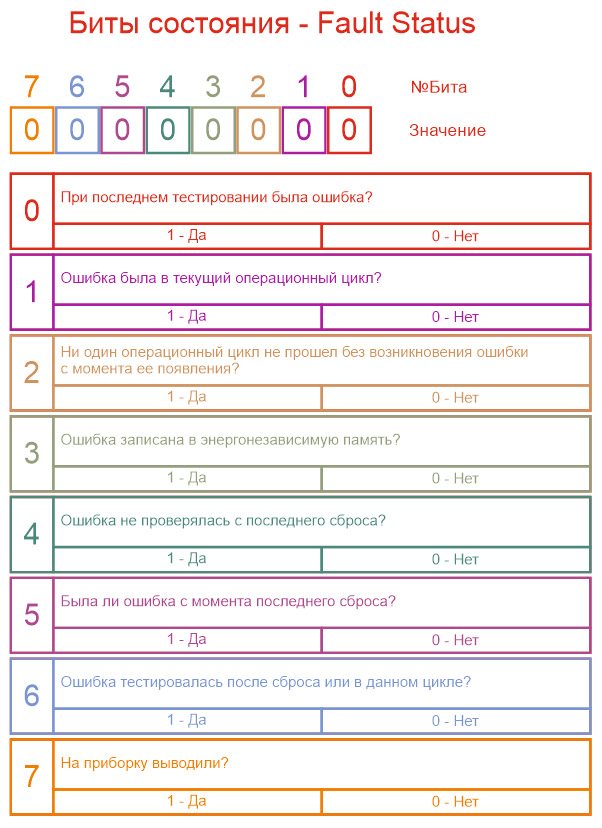
Возможно с битами я не прав, если есть знающие товарищи, поправьте меня пожалуйста!
Теперь давайте рассмотрим пример:
01100000
0:0 — Ошибки не было при последнем тесте
1:0 — Ошибка возникала в предшествующем операционном цикле
2:0 — В данном операционном цикле ошибки не было
3:0 — Ошибка не в энергонезависимой памяти
4:0 — Тестирование данной ошибки происходило с момента последнего сброса
5:1 — Тест прошел хотя бы один раз с ошибкой с момента последнего сброса ошибки
6:1 — Тест в данном операционном цикле запускался
7:0 — На панель ошибку не выводили.
«Отсчет времени» — ? Помогайте, кто знает пишите. Я пока не видел ошибок где бы значение было не 0.
Руководство пользователя
1. Введение
В этом Руководстве описан порядок использования программы ВАСЯ диагност (vdApp) для диагностики автомобилей концерна Volkswagen. Программа используется сервисными предприятиями или частными владельцами автомобилей для технического обслуживания или диагностики, даёт возможность идентифицировать блоки управления автомобилей, считывать записи из регистратора событий, и с помощью измеряемых величин оказывать помощь при ремонте автомобиля.
Возможности использования программы расширены за счёт таких функций, как кодирование или адаптация блоков управления.
Программа предназначена для работы с марками концерна Volkswagen (VW/Audi/Skoda/Seat). Однако поддержка конкретного блока управления или конкретного автомобиля не гарантируется.
2. Системные требования
Для работы программы должны быть выполнены следующие условия:
3. Инсталляция
В этой главе речь идёт о процессе инсталляции программного обеспечения.
Если на устройство уже инсталлирована более ранняя версия, то перед началом инсталляции актуальной версии прежняя версия будет деинсталлирована.
Для инсталляции, деинсталляции и конфигурирования ВАСЯ диагност необходимы права администратора в ОС планшета или ноутбука.
Существует два способа инсталляции.
Первый способ – инсталляция в режиме онлайн:
- Откройте полученное от сервера активации электронное письмо.
- Перейдите по адресу URL, указанному в электронном письме. Откроется доступ к соответствующему файлу инсталляции (vd_setup.exe).
- Скачайте файл и сохраните его в любой папке.
- Двойным нажатием на сохранённом файле vd_setup.exe запустите программу инсталляции.
Второй способ – инсталляция в режиме офлайн:
- Перенесите ранее сохраненный файл инсталляции, используя внешний носитель.
- Вставьте носитель с установочными данными в устройство, на котором планируется инсталляция.
- Нажатием на соответствующий файл vd_setup.exe запустите программу инсталляции.
При офлайн-инсталляции важно импортировать файл активации в соответствии с идентификатором устройства. Если импортируется файл активации для другого устройства, с другим идентификатором, программа может не запуститься, из-за несоответствия лицензии.
Запускается программа инсталляции: 
После распаковки временных файлов, необходимых для инсталляции, на дисплей будет выведено диалоговое окно: 
По умолчанию программа устанавливается в папку C:ВАСЯ диагност
Путь можно изменить, указав или выбрав папку вручную.
Для продолжения установки необходимо принять условия лицензионного соглашения, установив галочку: Я принимаю условия лицензионного соглашения. Если галочка не установлена — процесс инсталляции не может быть продолжен. 
Установить: инсталляция продолжается.
Отмена: нажатием на крестик в правом верхнем углу можно отменить процесс установки.
Для инсталляции следует выбрать предпочтительный язык.
Выделив нажатием из списка необходимый язык, можно задать язык отображения справочных данных программы. В качестве стандартного установлен русский язык. 
Установить: подтверждение выбора и продолжение инсталляции.
Назад: возврат инсталляции на один шаг назад.
Отмена: инсталляция отменяется.
Индикация процесса копирования: 
Для всех пользователей на рабочем столе будут созданы ярлыки программы:
- ВАСЯ диагност: запуск программы диагностики.
Время выполнения инсталляции зависит от производительности компьютера и может занять несколько минут. Ход процесса копирования и инсталляции отображается с помощью индикатора прогресса. Повлиять на этот процесс инсталляции невозможно.
Если процесс инсталляции всех компонентов завершён, откроется последнее окно мастера установки.
Процесс инсталляции драйвера диагностического адаптера отображается отдельно. 
Далее: инсталляция драйвера продолжается.

Установить: запускается процесс копирования файлов драйвера и инсталляции.
Не устанавливать: процесс установки драйвера будет отменен.

Готово: при нажатии этой кнопки установка драйвера завершается.
Теперь ВАСЯ диагност можно запустить двойным нажатием на ярлык программы ВАСЯ диагност, созданный на рабочем столе. ВАСЯ диагност можно запустить также через меню Пуск -> ВАСЯ диагност.
Инсталляция приложения ВАСЯ диагност завершается его первым запуском. При этом открывается ВАСЯ диагност.
4. Обновление
Для ВАСЯ диагност (vdApp) регулярно выпускаются обновления ПО и данных.
В исходной конфигурации мастер обновлений Updater ищет обновления вручную.
Порядок проверки обновлений различается в зависимости от того, как была инициирована проверка: при запуске приложения или вручную.
-
Проверка обновлений при запуске приложения.
-
Проверка обновлений в ручном режиме.
Проверка обновлений при запуске приложения
При нажатии левой кнопкой мыши на логотип программы в левом верхнем углу доступен пункт контекстного меню Обновить:

Диалог выполнения процесса показывает установление соединения с сервером обновлений:

Когда процесс обновления запускается, мастер обновлений помогает пользователю установить обновление, сопровождая его действия в ходе всего процесса. Если при запуске приложения имеется обновление, загруженное ранее, окно мастера обновлений может отобразиться непосредственно при запуске.
Когда соединение с сервером обновлений установлено, Updater показывает размер имеющихся обновлений, продолжительность их загрузки зависит от типа и скорости интернет-соединения.
Если имеется несколько обновлений, по умолчанию, всегда выбирается самое актуальное обновление или самый большой номер версии.
Если обновления найдены, отображается диалоговое окно, в котором пользователь получает возможность установить обновления:

Далее: загружает обновления и запускает процесс обновления.
Отмена: обновление не загружается и не устанавливается.
В этом случае процесс обновления идёт автоматически. Вмешательство пользователя не требуется, если только не возникает ошибка:

Когда загрузка завершена, в следующем диалоговом окне для пользователя отображается сообщение о том, что обновление можно установить:

Далее: запускает процесс обновления.
Отмена: обновление отменяется.
С этого места процесс обновления все еще можно прервать, либо запустить позднее:

В диалоговом окне выполнения процесса отображается процесс инсталляции всех составных частей пакета обновления:

Дальнейший процесс установки обновления не отличается от первоначальной инсталляции.
Обновление данных в зависимости от количества данных может занять значительное время.
Если обновлений не найдено, отображается соответствующее уведомление:

Проверка обновлений в ручном режиме
Обновление можно установить как онлайн, так и офлайн. Для загрузки обновлений онлайн необходимо заполнить форму Активация лицензии, ввести серийный номер:

Серийный номер: ввод серийного номера, который можно найти на наклейке или в электронном письме, которое вы получили после покупки лицензии. Номер имеет вид ХХХХХХ-ХХХХ-ХХХХ.
Идентификатор: ввод идентификатора, это персональный номер вашего компьютера, состоящий из комбинации букв и цифр.
Чтобы узнать Идентификатор вашего ПК, запустите: Приложение
Email: ввод адреса электронной почты. Мы отправим на него письмо с актуальной версией программы. Мы ценим вашу конфиденциальность и обеспечим безопасность ваших данных. Пожалуйста, убедитесь, что вы вводите корректный адрес электронной почты.
В случае офлайн-обновления:
- Перенесите ранее сохраненный файл инсталляции, используя внешний носитель.
- Вставьте носитель с установочными данными в устройство, на котором планируется инсталляция.
- Нажатием на соответствующий файл vd_setup.exe запустите программу инсталляции.
Для доступа к серверу обновлений следует обратиться к администратору локальной сети.
5. Начало работы/пользовательский интерфейс
В этой главе приведено краткое введение в интерфейс пользователя и порядок работы с ВАСЯ диагност (vdApp).
Приложение запускается после инсталляции из меню Пуск Windows или двойным нажатием на ярлык программы ВАСЯ диагност, созданным на рабочем столе.
При запуске программы проверяется действительность лицензии. Если лицензия отсутствует или не предназначена для этого устройства, или в иных случаях, отображается диалоговое окно с предупреждением, и возможностью для пользователя повторно запросить лицензию. Для этого требуется действительный серийный номер и возможность установить соединение с интернетом.
В случае успеха открывается диалоговое окно с уведомлением для пользователя, о том, что лицензия активирована:

OK: закрывает диалоговое окно и продолжает запуск ВАСЯ диагност (vdApp).
По окончании процедуры запуска выводится интерфейс пользователя в режиме диагностики.
При первом запуске приложения пользователем необходимо выполнить конфигурирование диагностического адаптера и сохранение настроек подключения и протокола. Это необходимо делать и в том случае, если программа была обновлена до более новой версии:

Кнопки для вызова функций и работы с автомобилями становятся активными только после того, как соединение с диагностическим адаптером будет успешно установлено.
Интерфейс пользователя разделён на несколько областей:
- Список блоков управления
- Поиск неисправностей
- Сервисные интервалы
- Дополнительные функции
- Настройки программы
Значение напряжения АКБ отображается только в том случае, если был выбран и подключен диагностический адаптер, который это поддерживает.
5.1. Управление
Управлять программой можно как с помощью мыши и клавиатуры, так и посредством сенсорного экрана. Для упрощения работы с программой с помощью сенсорного экрана кнопки выполнены более крупными.
Сенсорный экран представляет собой дисплей с сенсорным управлением, которым располагают планшеты и некоторые ноутбуки. Вместо мыши и клавиатуры кнопки нажимаются на нём прикосновением пальцев или стилусом.
Управлять программой можно также с помощью мыши. Для этого необходимо навести указатель мыши на требуемую кнопку и нажать левую кнопку мыши для подтверждения выбора. Клавиатура необходима для ввода значений, если этого требует этап работы. Также клавиатура необходима для ввода VIN, гос.номера, имени файла или в иных случаях.
5.2. Настройки программы
В разделе настройки программы можно сконфигурировать различные параметры работы программы.
После нажатия на кнопку Настройки появятся две вкладки, соответствующих различным группам настроек системы. Ими являются:
6. Подключение автомобиля
Этап Подключение автомобиля описывает подключение диагностического адаптера к автомобилю перед началом диагностики.
При подключении адаптера к диагностическому разъёму автомобиля на него подаётся питание, загорается красный индикатор состояния. Примерно через 1 сек. индикатор состояния начинает светиться непрерывно зеленым, и он готов к работе. При обмене данными через USB индикатор состояния мигает в момент приёма данных.
Убедитесь, что зажигание включено, двигатель может быть как запущен, так и заглушен.
Соедините адаптер, используя USB-кабель, поставляемый в комплекте, с USB-портом планшета или ноутбука.
Посредством механизма Plug&Play Windows распознает подключение адаптера.
7. Вход в системы концерна (Выбор блока управления)
Функция вызывается нажатием на кнопку Выбор в главном меню:

Следующим шагом после соединения с автомобилем является вход в системы концерна. Каждая вкладка в верхней части этого экрана содержит несколько различных блоков управления, сгруппированных по категориям.
При диагностике по шине CAN, опрашивается диагностический интерфейс шин данных и формируется список блоков управления, фактически установленных в автомобиле. При нажатии на кнопку Выбор заполняется одна или несколько вкладок Установлено: 
Получение списка установленных блоков управления занимает около 2 секунд, поэтому владельцы автомобилей, не имеющих диагностический интерфейс шин данных могут отключить опцию Сформировать список установленных блоков управления в диалоговом окне выбора на вкладе Пользовательские настройки в разделе Настройки.
Вместо вкладки Установлено на автомобилях, не имеющих диагностический интерфейс шин данных, будет отображаться вкладка Общие, с наиболее распространенными системами. Другие вкладки: Привод, Ходовая, Комфорт, Электроника 1, Электроника 2.
Чтобы установить связь с конкретным модулем управления, просто нажмите соответствующую кнопку.
Примечание. В автомобиле будут установлены не все блоки управления, перечисленные в соответствующих вкладках.
Назад: отмена и возврат в главное меню.
8. Режим Самодиагностика (меню блока управления)

Статус соединения – состояние текущего сеанса связи с блоком управления.
IC – количество попыток соединения с блоком управления. Если значение больше 1 – нестабильная связь.
TE – количество ошибок передачи данных. Если значение больше 0 – нестабильная связь.
RE — количество ошибок получения данных. Если значение больше 0 – нестабильная связь.
Протокол – автоматическое определение способа связи для данного блока управления: KWP-1281, KWP-2000, CAN или UDS.
Если автомобиль поддерживает соединение по CAN/UDS, выполняется проверка, поддерживает ли данный тип соединения блок управления. Если недоступен — для дальнейших процессов используется обычная передача данных по K-Line.
Идентификация системы
Номер детали – уникальный номер детали блока управления. Полный номер (все цифры и буквы) составляют номер детали как запчасти. В некоторых случаях номер детали может отличаться от номера на наклейке или на корпусе блока управления, например, в случае обновления прошивки блока управления.
Компонент – содержит дополнительную идентификационную информацию о блоке управления и может содержать номер версии прошивки блока управления.
Кодировка – текущая кодировка блока управления. Для блоков управления существует два возможных вида кодировки, короткая кодировка и длинная кодировка. Вид кодировки зависит от блока управления и не может быть изменён пользователем. Отображается значение короткой кодировки. Необходимо перейти в функцию Кодирование, чтобы увидеть значение длинной кодировки.
Мастерская – сохраненная информация о сервисном предприятии, которое осуществляло последнее кодирование и / или иные манипуляции с этим блоком управления.
Дополнительно – могут отображать VIN или другую дополнительную служебную информацию о блоке управления.
Базовые функции – группа различных функций для считывания данных из блока управления без каких-либо изменений.
Сервисные функции – позволяют выполнять те или иные сервисные операции, сохранять различные изменения в блоке управления.
Блок управления может поддерживать не все функции. Доступны только те функции, которые поддерживает блок управления. Если какая-либо функция (кнопка) не доступна – значит так и должно быть.
Закрыть, Назад: закрывает диалоговое окно и прерывает вход в режим диагностики.
Во время идентификации UDS блоков управления возможна ситуация, когда подходящие диагностические данные для найденного варианта БУ отсутствуют. Это может случиться в том случае, если диагностические данные устарели. В таком случае программа даёт возможность работать с базовым вариантом. Однако поскольку диагностика на основе базового варианта возможна только с ограничениями, пользователь уведомляется об этом сообщением в диалоговом окне:

Выбрать: вход в режим диагностики продолжается с выбранным набором диагностических данных.
Отмена: закрывает диалоговое окно и прерывает вход в режим диагностики, вход в режим диагностики продолжается с базовым вариантом
8.1. Адаптация
В зависимости от того, адаптацию каких блоков управления, KWP или UDS, требуется выполнить, конфигурация и управление различаются.
Функция Адаптация в некоторых случаях поддерживается не каждым блоком управления. В этом случае пользователь или получает соответствующее предупреждение, или кнопка Адаптация недоступна.
8.2. Кодирование ведущего устройства шин данных
Функция Кодирование ведущего устройства шин данных доступна только для блоков управления, являющихся ведущим устройством шин данных. Функция вызывается нажатием на кнопку Перечень элементов в меню блока управления:

Кодирование перечня элементов ведущего устройства шин данных (диагностического интерфейса шин данных) отличается от кодирования остальных блоков управления.
Окно Кодирование ведущего устройства шин данных показывает Перечень элементов, то есть все блоки управления, которые подчинены выбранному ведущему устройству шин данных.
В этот момент определяется, должен ли соответствующий блок управления включаться в перечень элементов ведущего устройства шин данных. При этом не имеет значения, является ли сам добавляемый в перечень блок управления ведущим устройством шин данных. При открытии окна Кодирование ведущего устройства шин данных из блока управления считывается текущая кодировка. У всех блоков управления, уже содержащихся в перечне элементов ведущего устройства шин данных, проставлены галочки.
В перечне приведён диагностический адрес, а за ним, через дефис, наименование блока управления. Если диагностический адрес для блока управления не указан, вместо него, в квадратных скобках, отображается адрес узла подключения в шестнадцатеричном формате. Адрес узла 0x00 не отображается. Если наименование блока управления неизвестно, вместо него отображается текст «неизвестная система».
Пример: 810C -неизвестная система: 810C
Кнопки справа различаются в зависимости от того, является ведущее устройство блоком управления KWP или блоком управления UDS. Далее описываются различные окна.
8.3. Кодирование
В зависимости от того, кодирование каких блоков управления, KWP или UDS, требуется выполнить, конфигурация и управление различаются.
Выбор кодируемой подсистемы, т.е. блока управления, подчинённого текущему блоку управления, в обоих случаях производится одинаково:

Производится проверка наличия подсистемы.
Обозначения всех имеющихся подсистем отображаются в виде списка для выбора. Стандартно, подсистема, выбираемая по умолчанию – блок управления, а также напрямую считывается его кодировка.
Пользователь самостоятельно выбирает подсистему или блок управления. Текущая кодировка блока управления опрашивается автоматически. Если блок управления не имеет подсистем, кодировать возможно только блок управления:

Дальнейшие шаги различаются в зависимости от протокола диагностики и вида кодировки.
Функция Кодирование в некоторых случаях поддерживается не каждым блоком управления. В этом случае пользователь получает соответствующее предупреждение, или кнопка Кодирование недоступна.
8.4. Регистратор событий
Функция Регистратор событий считывает текущие записи из регистратора событий блока управления. Кроме того, она даёт возможность, удалить записи из регистратора событий.
Записи регистратора событий отображаются в виде таблицы, расположенные одна под другой записью и содержит список всех считанных из выбранного блока управления событий (ошибок):

Каждая запись может содержать:
- Код события: кодовый номер события (ошибки).
- Код SAE: кодовый номер события (ошибки) в формате SAE.
- Текст события: описание события (ошибки).
- Активно: примечание, активно событие, или нет.
Под каждой записью отображаются параметрические условия (ПУ). Это дополнительная информация к выбранному событию, такая как пробег в км, дата, статус события и т. д. Объём и вид этой информации у разных блоков управления может частично различаться. Данные ПУ содержат:
- Тип/наименование: вид информации.
- Значение: считанное значение.

Удалить события: при нажатии кнопки записи регистратора событий выбранного блока управления будут удалены. При этом отображается диалоговое окно запроса подтверждения. Только после подтверждения удаления нажатием кнопки Да записи из регистратора событий будут удалены. При нажатии кнопки Нет процесс удаления прерывается.
После удаления событий из регистратора немедленно производится его опрос, и отображается содержимое. Если регистратор событий содержит все или некоторые имевшиеся до удаления события, это означает, что блок управления не принял команду на удаление, или что соответствующее событие было немедленно зарегистрировано снова, поскольку его причина ещё не устранена.
Восстановить удалённые из регистратора события НЕВОЗМОЖНО!
В случае блоков управления UDS в перечне параметрических условий дополнительно отображается информация о статусе события:
- Наименование: наименование бита состояния.
- Значение: значение бита состояния.
Отображение стоп-кадров: после установки флажка Стоп-кадр неисправностей в таблице ниже параметрических условий отображаются стоп-кадры для всех событий. Флажок неактивен, если стоп-кадры не поддерживаются активным блоком управления. Значение по умолчанию включен. Отключение сделает результат сканирования автомобиля более компактным.
Агрессивный режим — в этом режиме приложение попытается получить все коды неисправностей, даже те, которые могут не отображаться дилерским оборудованием. Вы можете снять этот флажок, чтобы более точно сопоставить ваши результаты с тем, что увидел бы заводской диагностический прибор в режиме «Самодиагностика» по сравнению с их более агрессивной проверкой в режиме «Ведомый поиск неисправностей». Значение по умолчанию включен.
У некоторых типов блоков управления данные стоп-кадров невозможно считать. В этом случае флажок Стоп-кадр неисправностей автоматически скрывается, т. к. не имеет какой-либо функции.
8.5. Базовая установка
Конфигурация базовой установки и отображаемые измеряемые величины различаются в зависимости от того, выполняется функция на блоках управления, использующих протокол KWP, или протокол UDS.
8.6. Идентификация
Функция Идентификация предназначена для считывания из блока управления различных постоянных значений, таких, как номер детали, версия ПО и т. п. Эти значения могут быть только отображены, но не изменены.
В показанном здесь примере был выбран диагностический интерфейс шин данных и выполнена идентификация, содержащая считанную из блока управления информацию. Идентификация системы: обозначение блока управления.

Эта кнопка неактивна для блоков управления KWP1281, подсистем, композиций ПО с программными компонентами и для групп программных функций, а также для блоков управления, относящихся к проекту автомобиля, который содержит блоки управления Daimler.
8.7. Измеряемые величины
Вначале необходимо выбрать функцию Измеряемые величины.
Конфигурирование отображаемых измеряемых величин для блоков управления с протоколом KWP и блоков управления с протоколом UDS различается. Измеряемые величины определяются:
- либо из таблиц измеряемых величин (только блоки управления KWP/CAN):

- либо из данных ODX (только блоки управления UDS):

Функция Измеряемые величины некоторых случаях поддерживается не каждым блоком управления. В этом случае для пользователя отображается соответствующее диалоговое окно с предупреждением.
8.8. Диагностика исполнительных механизмов
Конфигурация диагностики исполнительных механизмов и отображаемые измеряемые величины различаются в зависимости от того, выполняется функция на блоке управления с протоколом KWP, или с протоколом UDS.
Функция Диагностика исполнительных механизмов некоторых случаях поддерживается не каждым блоком управления. В этом случае пользователь получает соответствующее предупреждение.
8.9. Право доступа
Для выполнения функции Право доступа открывается диалоговое окно, содержание которого различается в зависимости от протокола.
Кроме того, в окне отображается автоматически подсказка, когда в другой функции самодиагностики требуется подтверждение права доступа.
9. Регистраторы событий всех систем
Функция Регистраторы событий всех систем опрашивает регистраторы событий всех установленных на автомобиль блоков управления.
Окно функции состоит из данных с двумя частями:
- Список оборудования
- Результат опроса
Если регистратор событий блока управления не содержит записей, то в соответствующую строку заносится значение Неисправности не найдены. Блоки управления, в регистраторах событий которых имеются записи, выделяются шрифтом красного цвета и указывается количество событий.
Если опросить регистратор событий блока управления не удалось, то выводится строка для этого блока управления Соединение не установлено, а результат опроса остаётся пустым.
После опроса всех регистраторов событий, двойным нажатием строки таблицы можно выбрать функцию Опрос регистратора событий для соответствующего блока управления (условием является доступность регистратора событий этого блока управления для опроса). После этого содержание регистратора событий выбранного блока управления будет отображено на новой вкладке.
После того, как все регистраторы событий будут полностью опрошены как минимум один раз, пользователь имеет возможность удалить записи из регистраторов событий блоков управления всех систем автомобиля. Для этого имеется несколько способов, зависящих от блоков управления и автомобиля. Например, удалить записи из всех регистраторов событий можно одновременно, или по очереди.
Чтобы удалить события из всех регистраторов одновременно необходимо нажать кнопку Дополнительно->Удалить все коды неисправностей. Появится сообщение с запросом на подтверждение дальнейших действий:

Да: записи удаляются из регистраторов событий всех блоков управления, поддерживающих эту функцию.
Нет: удаление записей не производится.
По окончании процесса удаления записей в диалоговом окне могут быть отображены ошибки, возникшие в процессе удаления. Если удаление таким способом было выполнено успешно, дополнительные сообщения не отображаются.
Для удаления записей из регистраторов событий блоков управления по очереди, необходимо выбрать Регистратор событий->Выполнить->Удалить неисправности. И в этом случае будет отображён упомянутый выше запрос на подтверждение дальнейших действий, который пользователь должен подтвердить, выбрав Да. После этого записи из регистраторов событий блоков управления будут удалены по очереди. После каждого отдельного процесса удаления регистратор событий блока управления опрашивается заново, и результат отображается в таблице.
После удаления событий из регистратора немедленно производится его опрос, и отображается содержимое. Если регистратор событий содержит все или некоторые имевшиеся до удаления события, это означает, что блок управления не принял команду на удаление, или что cответствующее событие было немедленно зарегистрировано снова, поскольку его причина ещё не устранена. Восстановить удалённые из регистратора события НЕВОЗМОЖНО!
В настоящей главе рассматриваются функции режима Поиска неисправностей и описывается стандартный процесс диагностического сеанса, проводимого с помощью приложения. Диагностический сеанс отличается этапами: опции и управление диагностикой, вход в режим поиска неисправностей, работа с результатом диагностики.
10. Система бортовой диагностики (OBD)
С помощью функции самодиагностики OBD могут быть выполнены различные сервисы системы бортовой диагностики OBD и проверены функции OBD автомобиля. Эти действия выполняются в три этапа, которые описаны далее:
-
Выбор функции OBD
-
Выбор параметров OBD
-
Отображение результата
Выбор функций OBD
Выберите необходимую функцию OBD из списка доступных.
Выбор параметров OBD
В этом окне можно выбрать относящиеся к функции OBD параметры, которые отображаются при выполнении функции. В левом списке отображаются доступные параметры. Правый список содержит значения выбранных параметров, вначале он пуст.
Отображение результатов OBD
Параметры результатов отображаются в таблице, состоящей из трёх столбцов:
-
Наименование измеряемой величины: обозначение функции OBD или параметра.
-
Значение: измеренное значение.
11. Специальные функции
Специальные функции представляют собой специальные программы проверки автомобиля или работы программы, вызываются нажатием на кнопку Дополнительно в главном меню:

При открытии будут отображены Специальные функции:

На этом экране ВАСЯ покажет различные коды неисправностей (“диагностические коды неисправностей” или коды неисправностей) присутствующие в блоке управления, с которым установлено текущее соединение. ВАСЯ покажет коды неисправностей, а также расшифровку каждой неисправности в понятном смысле.
Вверху экрана вы увидите VAG номер и компонент, которые были установлены в меню блока управления.
ВАСЯ скажет вам, сколько кодов неисправностей было найдено и покажет каждый из них. 5,6, или 7-значный номер стандартизированных кодов неисправностей VAG, которые могут быть найдены в сервисном руководстве по ремонту. Текст содержит информацию о неисправной детали или причине отказа. В круглых скобках буква или число являются идентификатором компонента DIN. За ними следует описание неисправности разработчика, такое как “004” означающее “нет сигнала/связи”. Вторая строка содержит P-код, или универсальный OBD-II код (существуют тысячи VAG кодов без эквивалентного OBD-II кода).
Флажок «Стоп-кадр» добавляют данные стоп-кадра для кодов неисправностей блоков управления, использующих протоколы KWP-2000 / CAN / UDS. Примечание: эту функцию поддерживают полностью не все блоки управления. Как правило, блоки управления на автомобилях, разработанных после 2003г. могут поддерживать, а более старые — нет. В любом случае вы можете всегда оставлять эту функцию включенной. Однако отключив ее, вы можете получить недостоверный результат, содержащий много кодов неисправностей. Флажок стоп-кадра не будет отображаться на автомобилях, не поддерживающих эту функцию.
Номер приоритета неисправности как один из компонентов стоп-кадра:
|
Номер |
Описание |
|
0 |
Не определена производителем. |
|
1 |
Неисправность имеет сильное влияние на управляемость автомобиля, требуется немедленная остановка. |
|
2 |
Неисправность требует немедленного сервисного обслуживания. |
|
3 |
Неисправность требует немедленного сервисного обслуживания, но может быть устранена во время следующего сервисного обслуживания. |
|
4 |
Неисправность рекомендуется устранить, в противном случае может оказать влияние на управляемость. |
|
5 |
Неисправность не влияет на управляемость. |
|
6 |
Неисправность продолжительное время влияет на управляемость. |
|
7 |
Неисправность влияет на функции комфорта, но не влияет на управляемость автомобиля. |
|
8 |
Стандартная запись |
Частота неисправности показывает сколько раз условия, которые являются причиной возникновения неисправности, продолжают повторяться, в течение всех поездок. Так, если у вас неисправность с частотой 11, то условия возникновения неисправности происходили 11 раз с момента первого появления неисправности. Счетчик может принимать значения от 0 до 254. Он увеличивается с каждым проявлением неисправности (в течение всех поездок).
Сброс счетчика это число, которое было предварительно назначено для каждой неисправности, с количеством поездок без неисправностей до момента самоудаления неисправности. При каждой поездке, во время которой нет причин возникновения неисправности, счетчик уменьшается на единицу. Так, если у вас неисправность со сбросом счетчика 40, а блок управления не имеет причин возникновения неисправности, то это число будет уменьшено до 39.
[Печать] напечатает отчет о неисправностях. Если ваш ПК не подключен к принтеру, убедитесь что принтер, используемый в Windows, переключен в режим работы «Приостановка печати». Позже, как только вы подключите ПК к принтеру, установите режим работы «Возобновление печати» для печати отчета.
[Копировать] коды неисправностей будут скопированы в буфер обмена Windows. После того как вы нажали кнопку Копировать, вы сможете вставить содержимое в в приложение по вашему выбору, такие как MS Word или Блокнот.
[Сохранить] отчет о неисправностях будет сохранен в текстовом виде в папке Logs вашего ПК, по умолчанию: C:Program FilesВАСЯ диагност RLogs
[Очистить — 05] удалит коды неисправностей из памяти блока управления. Имейте ввиду, что это не исправит проблему, вызвавшую неисправность. Коды неисправностей должны быть удалены после исправления причин. Примечание: невозможно выборочно удалить коды неисправностей, оставив другие. Это не ограничение в программном обеспечении. Это просто способ работы VAG протоколов.
[Готово, Назад] возвращает вас обратно в меню блока управления, где вы можете выбрать другие функции.
Компьютерная диагностика своими руками. Как проверить неисправности адаптером Вася-диагност
15.03.2020,
Просмотров: 2106
Итак, самая частая услуга у мастеров, предоставляющих компьютерную диагностику автомобиля, это проверка неисправностей или проще говоря посмотреть почему на приборке горит «чек». Кто самостоятельно решил этим заниматься или кто просто приобрёл для себя сканер, чтобы не заморачиваться с поиском хорошего сервиса, будет полезно узнать как же благодаря программе «Вася-диагност» посмотреть ошибки. Когда вы установили программу и убедились, что ваш компьютер видит адаптер, можно приступать. Подробнее об установке программы и её настройке, я писал в отдельной статье.
Первым делом, подключаете адаптер к своему компьютеру. На корпусе адаптера есть один светодиод, который при подключении будет мигать красным светом — это значит, что у компьютера есть связь с адаптером. Теперь подключаете разъём к автомобилю, в это время светодиод должен светиться зелёным светом, что означает о связи адаптера с блоком управления автомобиля. На самом деле не имеет особого значения, к чему первее подключать: к компьютеру или автомобилю. Просто если вы сначала подключите адаптер к разъёму автомобиля, он также загорится зелёным светом, при том, что к компьютеру он не подключен. С этим разобрались. Теперь запускаете программу и включаете зажигание. В главном меню кликаете на кнопку «Настройки» и в открывшемся окне нажимаете «Тест».
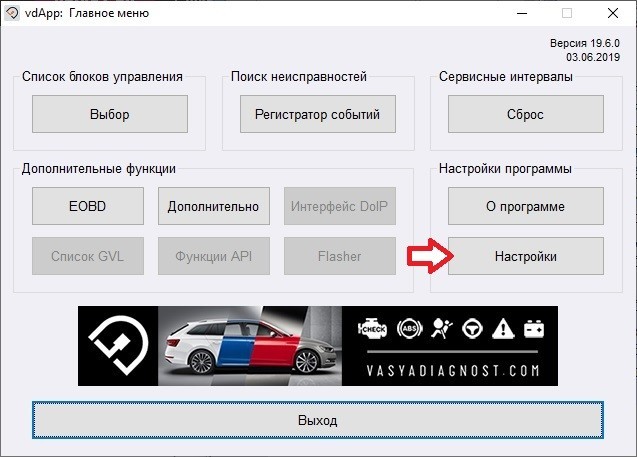
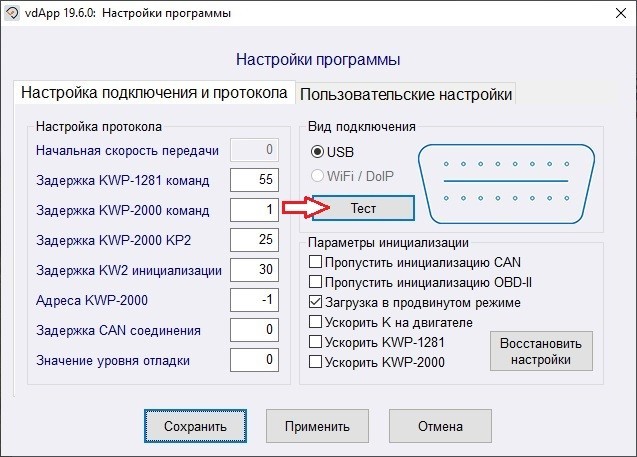
В этот момент, программа анализирует связь ЭБУ с компьютером через адаптер и в всплывающем окне выдаёт результат. Обратите внимание, чтобы напротив слов: «Статус порта», «К1» и «К2» должно быть написано «ОК», напротив «Статус», должна быть надпись «Готов». Если всё хорошо, нажимаете «Ок» и затем «Сохранить».

После этого, вас обратно закидывает в главное меню. Сейчас нас интересует кнопка «Регистратор событий», которая расположена под разделом «Поиск неисправностей» — кликаем.
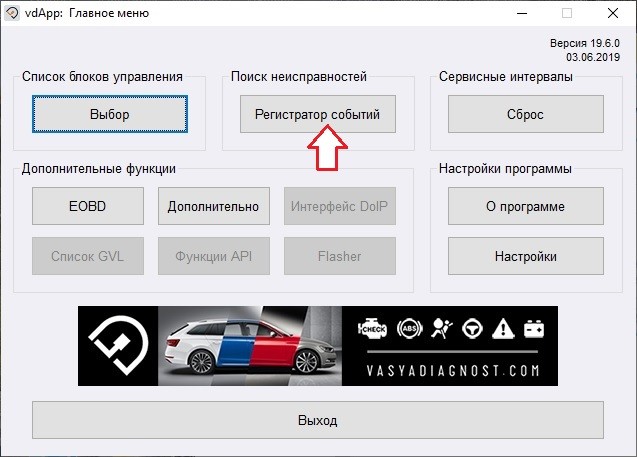
Давайте посмотрим, что у нас вообще здесь имеется. Три раздела: «Опции», «Управление» и «Результат». Подраздел «Опции» мы не трогаем. В подразделе «Управления» есть две кнопки: «Авто-определение (CAN)» и «Список оборудования», которая нам также не нужна. Остановимся на «Авто-определение (CAN)». Если у вас в автомобиле используется CAN-шина, то можете оставлять всё как есть. Если же она не используется или вы просто не знаете об этом, то кликнув на эту кнопку, появится список марок и моделей автомобилей, которые поддерживает адаптер, находите свою и кликаете по ней.
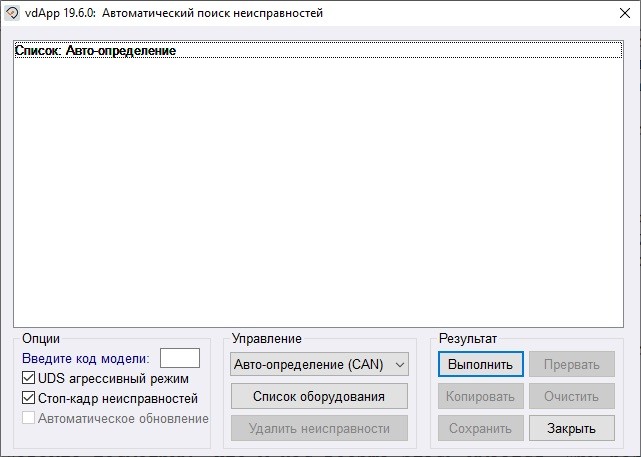
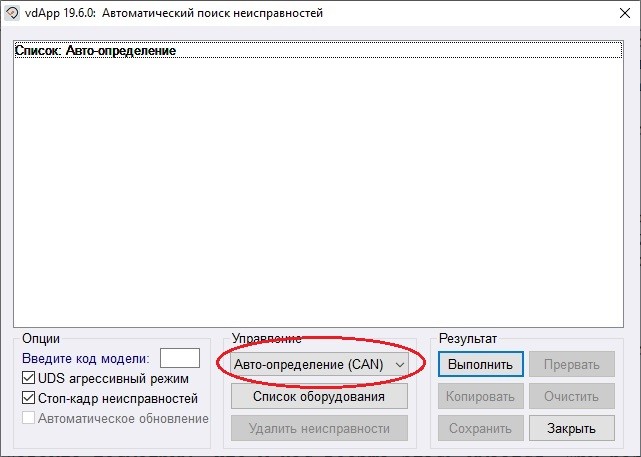
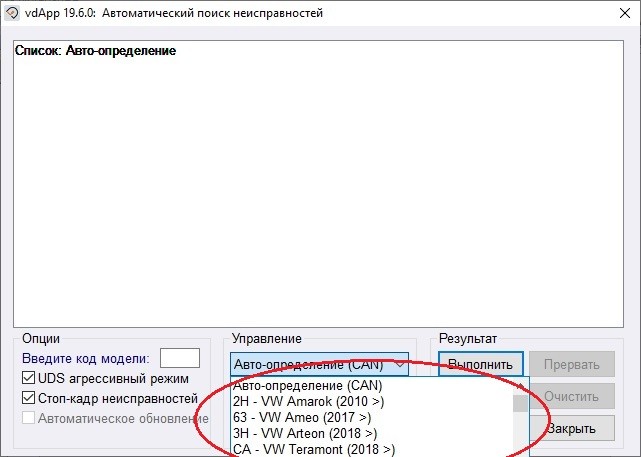
Хочу отметить, что в всплывшем списке автомобилей, обозначения слева напротив каждой марки, это 7-я и 8-я цифра VIN-кода. Это сделано для упрощения поиска.
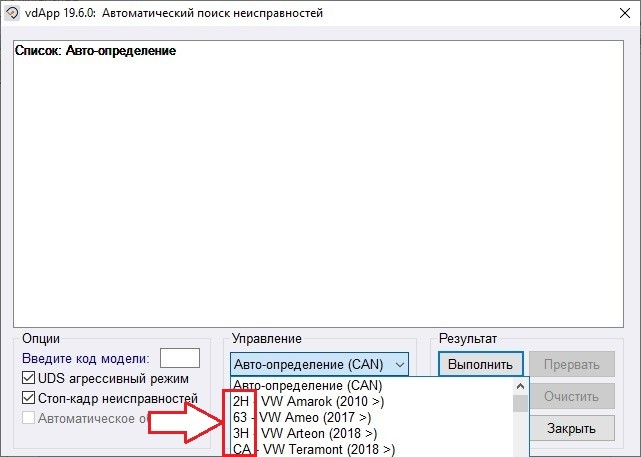
Давайте например, выберем автомобиль Skoda Fabia.
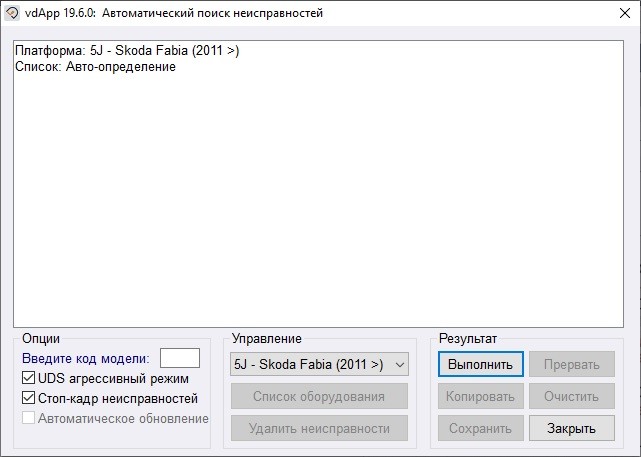
Теперь нажимаете кнопку «Выполнить» и в этот момент будут время от времени всплывать окна разных блоков управления: «Электроника двигателя», «Климат-контроль» и т.д. В этот момент вы просто ждите окончания анализа. Примерно через 3-5 минут, в пустом белом поле будет список всех блоков управления, которые есть на автомобиле и их статус. Блок управления написан чёрным цветом, значит неисправностей нет, а если он выделен красным, значит, в нём есть неисправность и рядом ещё будет указан код. В конце списка блоков, если прокрутить колёсиком, будет предоставлен подробный список с расшифровкой неисправностей.
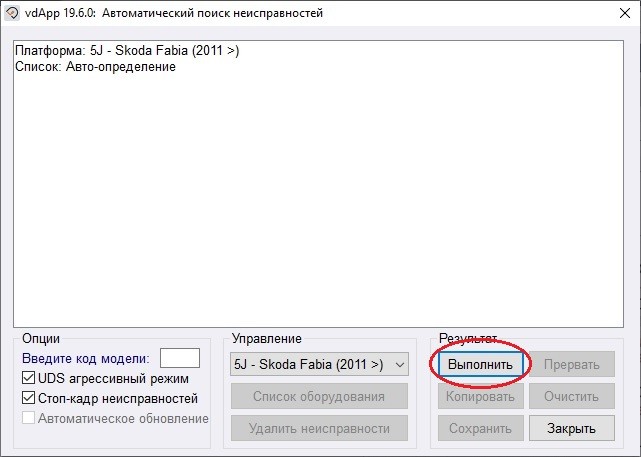
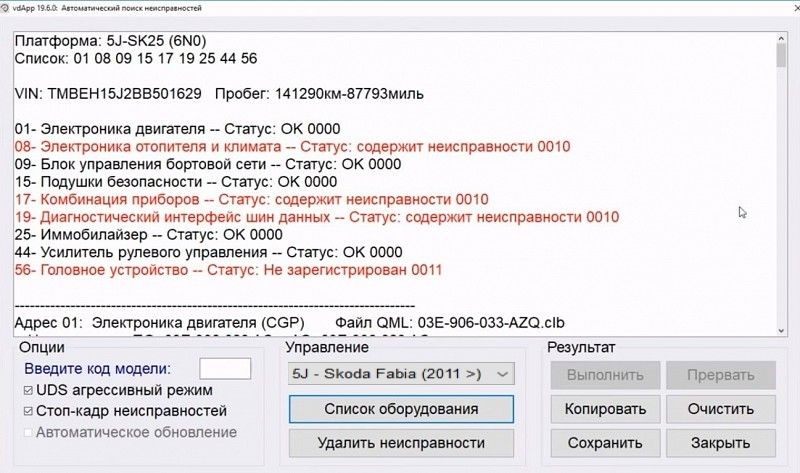
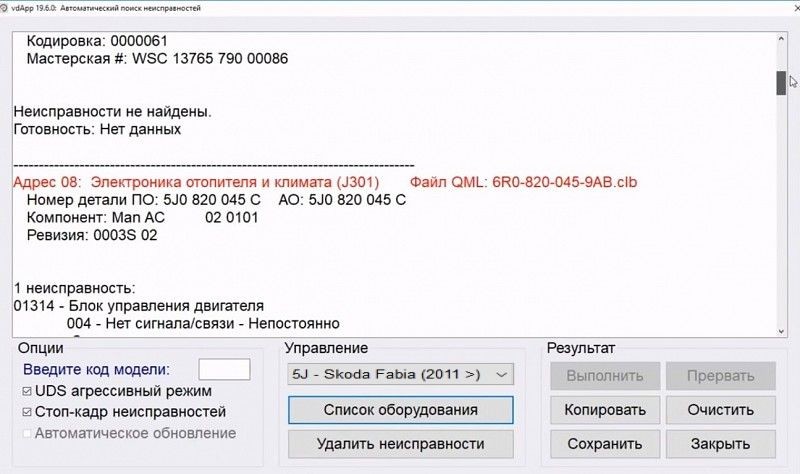
Как видите, вверху списка указаны номера всех блоков автомобиля, VIN-код и пробег в милях и километрах. Полученный отчёт вы можете скопировать или сохранить отдельным текстовым файлом у себя на компьютере. По умолчанию, файл сохраняется по пути папка ВАСЯ диагност 19.6.0/cars и носит название «Отчёт-VIN-код-протокол-пробег в км». Для этого нажмите соответствующую кнопку в разделе «Результат».
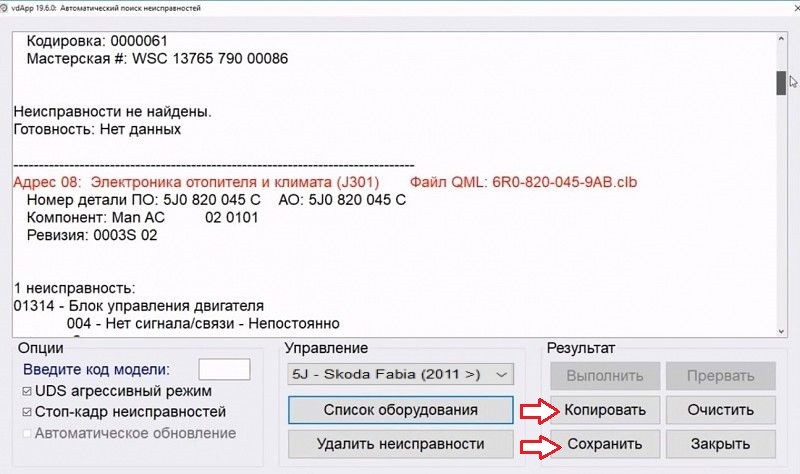
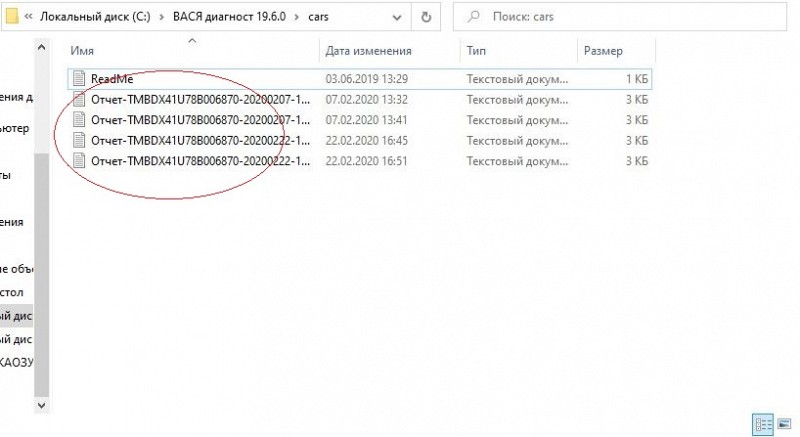
После сканирования вы можете просто выйти из данного режима нажав «Закрыть» или очистить все ошибки из ЭБУ автомобиля кнопкой «Удалить неисправности». После удаления, сразу сбрасывается на приборке «чек». Если проблема осталась, то он загорится снова через какое-то время.
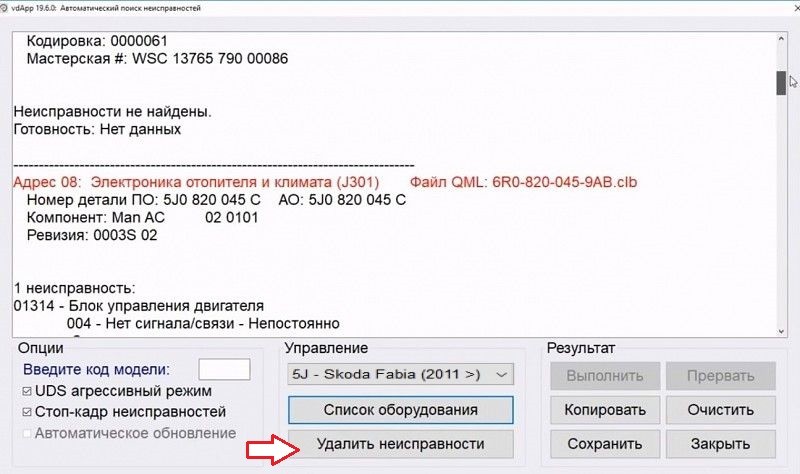
С этим сканированием закончили. Для тех, кто не знает, этот раздел предназначен для поиска неисправностей только автомобилей VAG-группы. Если через этот режим, вы к примеру захотите сделать сканирование любой другой марки, вам выдаст только ошибку. В сканере предусмотрена очень классная возможность делать поиск неисправностей на автомобилях, не принадлежащих концерну VAG, благодаря кнопки в главном меню «EOBD». Этот режим работает к сожалению не со всеми автомобилями, лично я этим режимом ещё не пользовался, а в Интернете информации о поддерживаемых авто не нашёл. В любом случае, если у автомобиля есть разъём типа OBD-II, можно попробовать с ним поработать через соответствующий режим в программе адаптера.
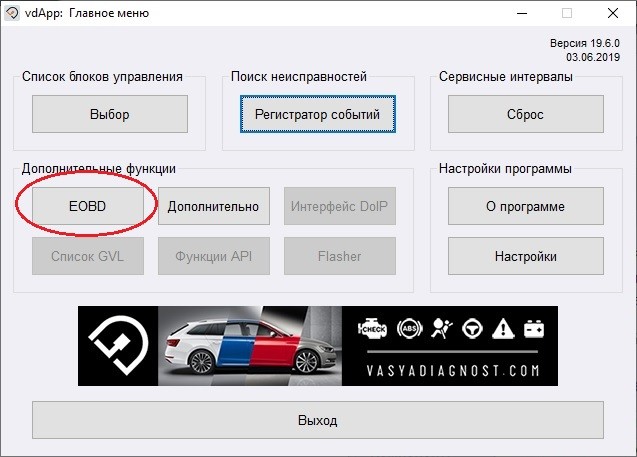
В открывшемся окне вы увидите пустое поле, где будет отображаться список блоков управления, а внизу у нас есть кнопки управления в данном режиме. Нас интересует только «Режим 1 чтение». После запуска сканирования, процесс будет, как и в обычном режиме, только по неисправностям вам будет предоставлен только код, который можно будет расшифровать, забив в Интернете. Результат вы также можете либо скопировать, либо сохранить отдельным файлом. Также есть возможность удалить все неисправности с ЭБУ, нажав соответствующую кнопку — «Режим 4 удаление неисправностей».
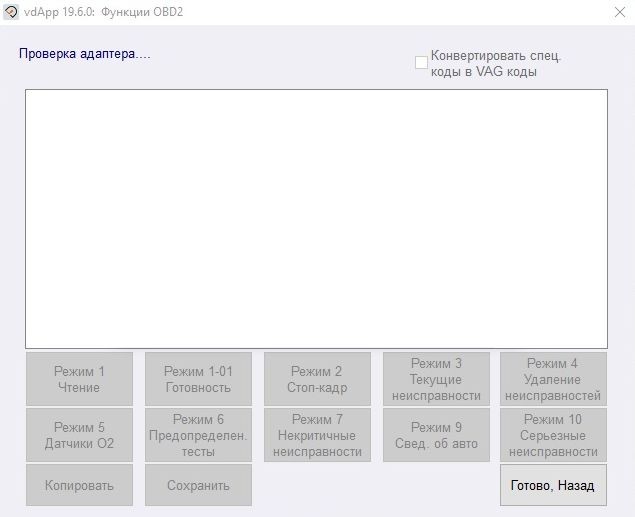
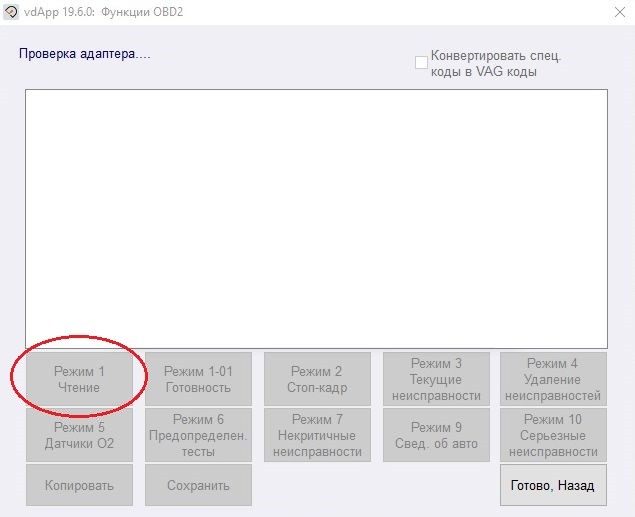
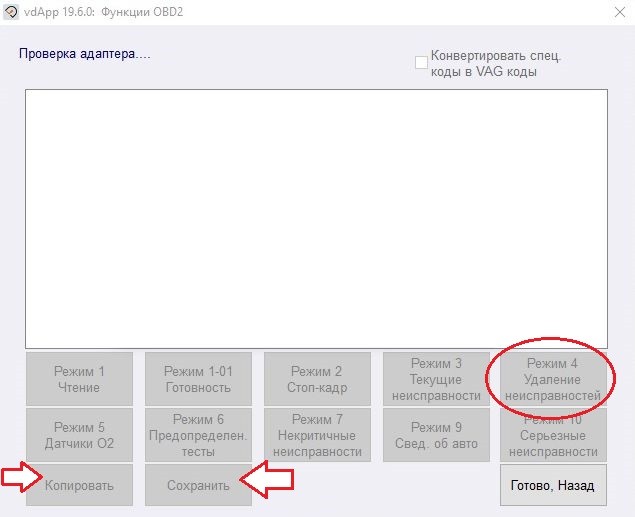
На этом всё.